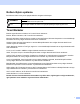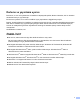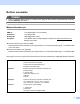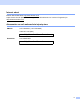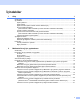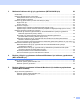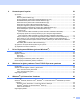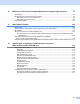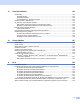Çoklu Protokollü Yerleşik Ethernetli Çok İşlevli Yazdırma Sunucusu ve Kablosuz (IEEE 802.11b/g) Ethernetli Çok İşlevli Yazdırma Sunucusu AĞ KULLANIM KILAVUZU DCP-9010CN MFC-9010CN MFC-9120CN MFC-9320CW Modellerin tümü her ülkede bulunmayabilir. Bu makineyi ağınızda kullanmadan önce bu kılavuzu ayrıntılı bir şekilde okuyun. Bu kılavuzu istediğiniz zaman CD-ROM'dan görüntüleyebilirsiniz. CD-ROM'u, her zaman hızlı ve kolay bir şekilde başvurmanız için ulaşabileceğiniz bir yerde saklayın.
Notlara ilişkin açıklama Bu Kullanım Kılavuzu boyunca aşağıda belirtilen simgeler kullanılmıştır: ÖNEMLİ Not ÖNEMLİ, yalnızca mülke -zarar- veren ya da üründe işlev kaybına neden olan potansiyel olarak tehlikeli bir durumu işaret eder. Notlar, ortaya çıkabilecek bir duruma karşı nasıl tepki vermeniz gerektiğini açıklar veya işlemin diğer özellikler ile birlikte nasıl gerçekleştirileceğine ilişkin ipuçları sunar. Ticari Markalar Brother logosu Brother Industries, Ltd.’in tescilli ticari markasıdır.
Derleme ve yayınlama uyarısı Bu kılavuz, en son ürün açıklamaları ve özelliklerini kapsayacak şekilde, Brother Industries, Ltd.'nin denetimi altında derlenmiş ve yayınlanmıştır. Bu kılavuzun içerikleri ve bu ürünün özellikleri uyarı yapılmaksızın değiştirilmeye açıktır.
Brother numaraları ÖNEMLİ Teknik ve işlemsel destek almak için, makineyi satın aldığınız ülkeyi aramanız gerekmektedir. Aramalar bu ülke dahilinde yapılmalıdır. Müşteri Hizmetleri için ABD'de 1-877-BROTHER (1-877-276-8437) Kanada'da 1-877-BROTHER Brezilya'da helpline@brother.com.br Avrupa'da Yerel Brother ofisinin iletişim bilgilerini edinmek için http://www.brother.com adresini ziyaret edin.
İnternet adresi Brother Global Web Sitesi: http://www.brother.com/ Sıkça Sorulan Sorular (SSS), Ürün Desteği, Sürücü Güncellemeleri ve Yardımcı Programlar için: http://solutions.brother.com Aksesuarları ve sarf malzemelerini sipariş etme ABD'de: 1-877-552-MALL (1-877-552-6255) 1-800-947-1445 (faks) http://www.brothermall.com/ Kanada'da: 1-877-BROTHER http://www.brother.
İçindekiler 1 Giriş 1 Genel Bakış ...............................................................................................................................................1 Ağ özellikleri...............................................................................................................................................2 Ağdan yazdırma ..................................................................................................................................2 Ağdan tarama ...........
3 Makinenizi kablosuz bir ağ için yapılandırma (MFC-9320CW için) 22 Genel Bakış .............................................................................................................................................22 Kablosuz ağla ilgili terimler ve kavramlar.................................................................................................23 SSID (Hizmet Takımı Tanıtıcısı) ve kanallar .....................................................................................
6 Kumanda paneli ayarları 53 Ağ menüsü ..............................................................................................................................................53 TCP/IP ...............................................................................................................................................53 Ethernet (sadece kablolu ağ).............................................................................................................
10 BR-Script 3 sürücüsünü kullanarak Macintosh aracılığıyla ağda yazdırma 97 Genel Bakış .............................................................................................................................................97 BR-Script 3 yazıcı sürücüsünü seçme (TCP/IP)......................................................................................97 Mac OS X 10.3.9 ila 10.4.x kullanıcıları.............................................................................................
13 Güvenlik özellikleri 122 Genel Bakış ...........................................................................................................................................122 Güvenlik terimleri.............................................................................................................................122 Güvenlik protokolleri ........................................................................................................................
B Ek B 166 Yazdırma sunucusu ürün özellikleri .......................................................................................................166 Ethernet kablolu ağı.........................................................................................................................166 Ethernet kablosuz ağı .....................................................................................................................167 İşlev tablosu ve varsayılan fabrika ayarları........................
1 Giriş 1 1 Genel Bakış 1 Brother makineniz, dahili ağ yazdırma sunucusu kullanan 10/100 Mb kablolu veya IEEE 802.11b/802.11g kablosuz Ethernet ağı üzerinden paylaşılabilir. Yazdırma sunucusu, TCP/IP öğesini destekleyen bir ağda çalıştırdığınız işletim sistemine bağlı olarak çeşitli işlevleri ve bağlanma metotlarını destekler. Bu işlevler yazdırma, tarama, PC Faksı gönderme, PC Faksı alma, Uzaktan Kurma ve Durum Monitörü öğelerini içerir.
Giriş Ağ özellikleri 1 1 Brother makineniz, aşağıda belirtilen temel ağ özelliklerine sahiptir. Ağdan yazdırma 1 Yazdırma sunucusu, Windows® 2000/XP, TCP/IP protokollerini destekleyen Windows Vista®, Windows® 7 ve Windows Server® 2003/2008 ve TCP/IP protokollerini destekleyen Macintosh (Mac OS X 10.3.9 veya üzeri) için yazdırma hizmetleri sağlar. Ağdan tarama 1 Belgeleri ağ üzerinden bilgisayarınıza tarayabilirsiniz (Yazılım Kullanıcı Kılavuzu'nda Ağdan Tarama bölümüne bakınız).
Giriş Yönetim yardımcı programları 1 1 BRAdmin Light 1 BRAdmin Light, Brother ağ bağlantılı aygıtların başlangıç kurulumu için gerekli bir yardımcı programdır. Bu yardımcı program, ağ üzerinde Brother ürünlerini arayabilir, durumlarını gösterebilir ve IP adresi gibi temel ağ ayarlarını yapılandırabilir. BRAdmin Light yardımcı programı, Windows® 2000/XP, Windows Vista®, Windows® 7 ve Windows Server® 2003/2008 ile Mac OS X 10.3.9 veya üzeri bilgisayarlar için kullanılabilir.
Giriş BRPrint Auditor (Windows®) 1 1 The BRPrint Auditor yazılımı, Brother ağ yönetimi araçlarının denetim kabiliyetini yerel olarak bağlı makinelere aktarır. Bu yardımcı program, bir istemci bilgisayarının USB arayüzü aracılığıyla bağlı bir MFC veya DCP'den kullanım ve durum bilgilerini toplamasına olanak sağlar. BRPrint Auditor daha sonra bu bilgileri ağ üzerinde BRAdmin Professional 3 veya Web BRAdmin 1.45 veya üzeri bir program çalıştıran başka bir bilgisayara aktarabilir.
Giriş E-posta sunucusuna İnternetten faks gönderme/tarama (MFC-9120CN ve MFC-9320CW için: Web sitesinden indirilerek kullanılabilir) 1 Brother makinesine, bir E-posta adresi atayarak bir Yerel Alan Ağı üzerinden veya İnternet üzerinden diğer bilgisayarlara veya İnternet faksı makinelerine belge gönderebilir, belge iletebilir veya bu cihazlardan belge alabilirsiniz. Bu işlevi kullanmadan önce, makinenin kumanda panelini kullanarak gerekli makine ayarlarını yapılandırmanız gerekir. (Ayrıntılar için, bkz.
Giriş Ağ bağlantısı türleri 1 1 Kablolu ağ bağlantısı örneği 1 Genel olarak iki tür ağ bağlantısı vardır: Eşler Arası bağlantı ve Ağ Paylaşımlı ortam. TCP/IP kullanarak Eşler Arası yazdırma 1 Eşler Arası bir ortamda, her bir bilgisayar her bir aygıta doğrudan veri gönderir ve alır. Dosya erişimini veya yazıcı paylaşımını kontrol eden merkezi sunucu yoktur.
Giriş Ağ Paylaşımlı baskı 1 Ağ Paylaşımlı bir ortamda, her bilgisayar, merkezi olarak kontrol edilen bir bilgisayar aracılığıyla veri gönderir. Bu tür bir bilgisayar genellikle “Sunucu” veya “Yazdırma Sunucusu” diye adlandırılır. Bu bilgisayarın görevi, tüm baskı işlerinin baskısını kontrol etmektir.
Giriş Kablosuz ağ bağlantısı örnekleri (sadece MFC-9320CW için) 1 1 Ağdaki bir erişim noktasıyla bir bilgisayara bağlı (Altyapı modu) 1 Bu tür bir ağın, ağın kalbinde merkezi bir erişim noktası vardır. Erişim noktası, kablolu bir ağa bir köprü veya ağ geçidi gibi de davranabilir. Brother kablosuz makinesi (makineniz) bu ağın parçası olduğunda, bir erişim noktası aracılığı ile tüm baskı işlerini alır.
Giriş Protokoller 1 1 TCP/IP protokolleri ve işlevleri 1 Protokoller, bir ağ üzerinden veri aktarımı için geçerli olan standartlaştırılmış kurallar dizisidir. Protokoller, kullanıcıların ağ bağlantılı kaynaklara erişim sağlamalarına izin verir. Bu Brother ürününde kullanılan yazdırma sunucusu, TCP/IP (Aktarma Kontrol Protokolü/İnternet Protokolü) protokolünü destekler. TCP/IP, İnternet ve E-posta gibi iletişim öğelerinde kullanılan en popüler protokol dizisidir.
Giriş WINS 1 1 Windows İnternet İsim Hizmeti, bir IP adresi ile yerel ağda bulunan bir NetBIOS adını birleştirerek NetBIOS ad çözümlemesini elde etmek için gerekli olan bir bilgi sağlama hizmetidir. LPR/LPD 1 Bir TCP/IP ağında sıkça kullanılan baskı protokolleri. SMTP istemcisi 1 Basit Posta Aktarım Protokolü (SMTP) istemcisi, İnternet veya İntranet aracılığıyla E-posta göndermek için kullanılır.
Giriş Web hizmetleri 1 1 Web Hizmetleri protokolü, Windows Vista® ve Windows® 7 kullanıcılarının Brother yazıcı sürücüsünü Başlat / Ağ seçiminden makine simgesini sağ tıklamak suretiyle yüklemelerini sağlar. Bkz. Web hizmetlerini kullanırken yükleme (Windows Vista® ve Windows® 7 kullanıcıları için) sayfa 164. Web Hizmetleri, aynı zamanda, makinenin geçerli durumunu bilgisayarınızdan kontrol etmenizi sağlar.
2 Makinenizi bir ağ için yapılandırma 2 Genel Bakış 2 2 Brother makinenizi bir ağ ortamında kullanmadan önce, Brother yazılımını yüklemeniz ve aynı zamanda makinede uygun TCP/IP ağ ayarlarını yapılandırmanız gerekir. Bu bölümde, TCP/IP protokolünü kullanarak bir ağ üzerinden baskı almanız için gerekli olan temel adımları öğreneceksiniz. Brother yazılımını yüklemek için Brother CD-ROM'undaki Brother yükleyicisini (size yazılım ve ağ yüklemesi boyunca kılavuzluk edecektir) kullanmanızı tavsiye ederiz.
Makinenizi bir ağ için yapılandırma IP adresi yazdırma sunucunuza nasıl atanır: 2 Ağınızda bir DHCP/BOOTP/RARP sunucusu varsa (tipik olarak bir UNIX®/Linux veya Windows® 2000/XP, Windows Vista®, Windows® 7 veya Windows Server® 2003/2008 ağı), yazdırma sunucusu IP adresini DHCP sunucusundan otomatik olarak elde edecek ve adını herhangi bir RFC 1001 ve 1002 uyumlu dinamik ad hizmeti ile kaydedecektir. 2 Not DHCP sunucusu küçük ağlarda, yöneltici de olabilir.
Makinenizi bir ağ için yapılandırma Adım adım ilerleyen çizelge a 2 TCP/IP ayarlarını yapılandırın. IP adresini yapılandırın i Bkz. sayfa 15 Alt ağ maskesini yapılandırın i Bkz. sayfa 15 Ağ geçidini yapılandırın i Bkz. sayfa 15 BRAdmin Light yardımcı programını kullanma i Bkz. sayfa 18 BRAdmin Professional 3 yardımcı programını kullanma i Bkz. sayfa 19 Kumanda panelini kullanma i Bkz. sayfa 20 Web Tabanlı Yönetim'i (web tarayıcısı) kullanma i Bkz.
Makinenizi bir ağ için yapılandırma IP adresini ve alt ağ maskesini belirleme 2 Makinenizi bir ağ yazıcısı olarak yapılandırmak için BRAdmin Light yardımcı programını kullanma 2 2 BRAdmin Light 2 BRAdmin Light yardımcı programı, Brother ağ bağlantılı aygıtların başlangıç kurulumu için tasarlanmıştır. Bu, aynı zamanda, bir TCP/IP ortamında Brother ürünlerini arayabilir, durumlarını görüntüleyebilir ve IP adresi gibi temel ağ ayarlarını yapılandırabilir.
Makinenizi bir ağ için yapılandırma c Yapılandırılmamış aygıtı çift tıklayın. Windows® Macintosh 2 Not • Yazdırma sunucusu varsayılan fabrika değerine ayarlanmışsa (bir DHCP/BOOTP/RARP sunucusu kullanmıyorsanız), aygıt, BRAdmin Light yardımcı programı ekranında Yapılandırılmamış (Unconfigured) olarak görüntülenecektir. • Düğüm adını ve MAC Adresini (Ethernet Adresi), Ağ Yapılandırma Listesini yazdırarak bulabilirsiniz. Bkz. Ağ Yapılandırma Listesini Yazdırma sayfa 83.
Makinenizi bir ağ için yapılandırma Makinenizi bir ağ için yapılandırmak için kumanda panelini kullanma 2 Makinenizi, kumanda paneli Ag menüsünü kullanarak bir ağ için yapılandırabilirsiniz. Bkz. Kumanda paneli ayarları sayfa 53. Makinenizi bir ağ için yapılandırmak üzere diğer metotları kullanma 2 2 Makinenizi diğer metotları kullanarak bir ağ için yapılandırabilirsiniz. Bkz. IP adresini ayarlamanın diğer yolları (gelişmiş kullanıcılar ve yöneticiler için) sayfa 158.
Makinenizi bir ağ için yapılandırma Yazdırma sunucusu ayarlarını değiştirme 2 Not (Sadece MFC-9320CW) Kablosuz ağ kullanıcıları için, yazdırma sunucusu ayarlarını değiştirmek için kablosuz ayarlarını yapılandırmanız gerekir. Bkz. Makinenizi bir kablosuz ağ için yapılandırın sayfa 32. 2 Yazdırma sunucusu ayarlarını değiştirmek için BRAdmin Light yardımcı programını kullanma a 2 BRAdmin Light yardımcı programını başlatın.
Makinenizi bir ağ için yapılandırma Yazdırma sunucusu ayarlarını değiştirmek için BRAdmin Professional 3 yardımcı programını kullanma (Windows®) 2 Not • Lütfen http://solutions.brother.com/ adresinden indirebileceğiniz en son BRAdmin Professional 3 yardımcı programını kullanın. Bu yardımcı program sadece Windows® kullanıcıları tarafından kullanılabilir. • Anti-spyware veya anti virüs uygulamalarının güvenlik duvarı işlevini kullanıyorsanız, bunları geçici olarak devre dışı bırakın.
Makinenizi bir ağ için yapılandırma Yazdırma sunucusu ayarlarını değiştirmek için kumanda panelini kullanma 2 Kumanda paneli Ag menüsünü kullanarak yazdırma sunucusu ayarlarını yapılandırabilir ve değiştirebilirsiniz. Bkz. Kumanda paneli ayarları sayfa 53. Yazdırma/tarama sunucusu ayarlarını değiştirmek için Web Tabanlı Yönetim'i (web tarayıcısı) Kullanma 2 2 HTTP'yi (Köprü Metni Aktarım Protokolü) kullanarak yazdırma sunucusu ayarlarını değiştirmek için standart bir web tarayıcısı kullanılabilir.
Makinenizi bir ağ için yapılandırma Yazdırma sunucusu ayarlarını değiştirmek için diğer metotları kullanma 2 Ağ yazıcınızı başka metotlar kullanarak yapılandırabilirsiniz. Bkz. IP adresini ayarlamanın diğer yolları (gelişmiş kullanıcılar ve yöneticiler için) sayfa 158.
3 Makinenizi kablosuz bir ağ için yapılandırma (MFC-9320CW için) 3 Genel Bakış 3 Makinenizi kablosuz ağa bağlamak için, Hızlı Kurulum Kılavuzundaki adımları takip etmelisiniz. Yapılandırmanın CD-ROM yükleyicisi ve bir USB kablosu kullanılarak yapılması Windows® kullanıcıları için önerilen bir yöntemdir. Bu yöntemi kullanarak, makinenizi kablosuz ağa kolayca bağlayabilirsiniz.
Makinenizi kablosuz bir ağ için yapılandırma (MFC-9320CW için) Kablosuz ağla ilgili terimler ve kavramlar 3 Makinenizi kablosuz bir ağda kullanmak istiyorsanız, makineyi var olan kablosuz ağ ayarlarıyla eşleşecek şekilde yapılandırmanız şarttır. Bu bölüm, makinenizi kablosuz bir ağ için yapılandırırken size yardımcı olabilecek bu ayarlarla ilgili temel terimlerin ve kavramların bir kısmını verir.
Makinenizi kablosuz bir ağ için yapılandırma (MFC-9320CW için) LEAP Cisco LEAP (Genişletilebilir Hafif Kimlik Doğrulama Protokolü), Cisco Systems, Inc. tarafından geliştirilmiştir ve kimlik doğrulama için bir kullanıcı kimliği ve şifre kullanır. EAP-FAST EAP-FAST (Genişletilebilir Kimlik Doğrulama Protokolü-Güvenli Tünel Aracılığıyla Esnek Kimlik Doğrulama), Cisco Systems, Inc.
Makinenizi kablosuz bir ağ için yapılandırma (MFC-9320CW için) Ağ Anahtarı 3 Her bir güvenlik metodu için bazı kurallar vardır: Açık sistem/WEP ile Ortak anahtar Bu anahtar, ASCII veya onaltılık formatta girilmesi gereken bir 64-bit veya 128-bit değeridir. • 64 (40) bit ASCII: 3 5 metin karakteri kullanır. Örn. “WSLAN” (bu, büyük/küçük harfe duyarlıdır). • Onaltılık 64 (40) bit: Onaltılık verinin 10 basamağını kullanır örn. “71f2234aba”. • 128 (104) bit ASCII: 13 metin karakteri kullanır. Örn.
Makinenizi kablosuz bir ağ için yapılandırma (MFC-9320CW için) Kablosuz ağ yapılandırması için adım adım ilerleyen çizelge 3 Altyapı modu için a 3 Ağ ortamınızı onaylayın. Bkz. sayfa 28. 3 Alt yapı modu Ad-hoc modu Bir erişim noktasıyla bir bilgisayara bağlı b Bir erişim noktası olmaksızın kablosuz bağlanabilen bir bilgisayara bağlı Kablosuz ağ kurulum metodunuzu onaylayın. Bkz. sayfa 29.
Makinenizi kablosuz bir ağ için yapılandırma (MFC-9320CW için) Ad-hoc modu için a 3 Ağ ortamınızı onaylayın. Bkz. sayfa 28. Ad-hoc modu Altyapı modu Bir erişim noktası olmaksızın kablosuz bağlanabilen bir bilgisayara bağlı b veya Bkz. sayfa 26 Bir erişim noktasıyla bir bilgisayara bağlı 3 Kablosuz ağ kurulum metodunuzu onaylayın. Bkz. sayfa 29. Kumanda panelinden Kurulum Sihirbazı kullanma (Tavsiye edilen) c Makinenizi bir kablosuz ağ için yapılandırın. Bkz. sayfa 32. Bkz.
Makinenizi kablosuz bir ağ için yapılandırma (MFC-9320CW için) Ağ ortamınızı onaylayın 3 Ağdaki bir erişim noktasıyla bir bilgisayara bağlı (Altyapı modu) 3 1 3 4 2 3 1 Erişim noktası 2 Kablosuz ağ yazıcısı (makineniz) 3 Erişim noktasına bağlı kablosuz çalışabilen bilgisayar 4 Ethernet kablosuyla erişim noktasına bağlı kablosuz çalışamayan kablolu bilgisayar Ağdaki bir erişim noktası olmaksızın kablosuz çalışabilen bir bilgisayara bağlı (Ad-hoc modu) 3 Bu tür bir ağda, merkezi bir erişim noktası
Makinenizi kablosuz bir ağ için yapılandırma (MFC-9320CW için) Kablosuz ağ kurulum metodunuzu onaylayın 3 Kablosuz ağ makinenizi yapılandırmanın dört metodu vardır. Brother yükleme uygulaması (tavsiye edilir), kontrol paneli menüsünden SES/WPS/AOSS, makinenin kontrol paneli veya Wi-Fi Protected Setup PIN Yöntemi. Kurulum süreci, ağ ortamınıza bağlı olarak farklılık gösterecektir.
Makinenizi kablosuz bir ağ için yapılandırma (MFC-9320CW için) Ethernet kablosu yöntemi (Macintosh için) WLAN erişim noktası (A) olarak aynı ağda bir Ethernet Hub veya Yönlendirici varsa, geçici olarak bir ağ kablosu (B) kullanarak Hub’ı veya Yönlendiriciyi makineye bağlayabilirsiniz. Daha sonra makineyi ağdaki bir bilgisayardan uzaktan yapılandırabilirsiniz.
Makinenizi kablosuz bir ağ için yapılandırma (MFC-9320CW için) Wi-Fi Protected Setup öğesinin PIN Metodunu kullanarak yapılandırma (Sadece alt yapı modu) 3 Kablosuz erişim noktanız (A), Wi-Fi Protected Setup öğesini destekliyorsa, Wi-Fi Protected Setup öğesinin PIN metodunu kullanarak da yapılandırabilirsiniz. (Bkz. Wi-Fi Protected Setup ayarının PIN Metodunu kullanma sayfa 39.) 3 Kablosuz erişim noktası/yöneltici (A) bir Kaydedici olarak ikiye katlandığında bağlantı 1.
Makinenizi kablosuz bir ağ için yapılandırma (MFC-9320CW için) Makinenizi bir kablosuz ağ için yapılandırın 3 ÖNEMLİ • Brother makinenizi ağınıza bağlayacaksanız, yükleme öncesinde sistem yöneticinizle bağlantıya geçmenizi tavsiye ederiz. Bu yükleme işlemini gerçekleştirmeden önce kablosuz ağ ayarlarınızı bilmeniz gerekir. 3 • Makinenizin kablosuz ayarlarını önceden yapılandırmışsanız, kablosuz ayarlarını tekrar yapılandırabilmek için ağ LAN ayarlarını sıfırlamanız gerekir.
Makinenizi kablosuz bir ağ için yapılandırma (MFC-9320CW için) a b Makinenizin elektrik kablosunu AC elektrik prizine takın. Makinenizin güç anahtarını açın. Menü, 7, 2, 7 tuşlarına basın. a veya b öğesini kullanarak Açık seçeneğini belirleyin ve Tamam tuşuna basın. Durdur/Çık tuşuna basın. Klblsz Ağ Etkn Açık c SES/WPS/AOSS için Menü, 7, 2, 3 tuşlarına basın.
Makinenizi kablosuz bir ağ için yapılandırma (MFC-9320CW için) SES/WPS/AOSS kumanda paneli menüsü kullanılırken görüntülenen LCD mesajları LCD ekranda gösterilenler: WLAN Ayarlanıyor Bağlantı durumu Eylem Erişim noktası arama veya erişim noktasına erişme ve erişim noktasından ayarları indirme. — Erişim noktasına bağlanma. — Bağlantı başarıyla kuruldu. — 3 SES BAGLANIYOR WPS BAGLANIYOR AOSS BAGLANIYOR Bağlandı BAGLANTI HATASI Oturum çakışması tespit edildi.
Makinenizi kablosuz bir ağ için yapılandırma (MFC-9320CW için) Kumanda panelinden Kurulum Sihirbazını kullanma 3 Brother makinenizi Kur. Sihirbazı işlevini kullanarak yapılandırabilirsiniz. Bu, makinenin kumanda panelinin Ag menüsünde konumlanır. Daha fazla bilgi için aşağıda belirtilen adımlara bakın. a Erişim noktanızın veya kablosuz yönelticinizin kablosuz ağ ayarlarını bir yere not edin. Bu ayarları bilmiyorsanız, ağ yöneticinizle veya erişim noktanızın/yönelticinizin üreticisi ile iletişime geçin.
Makinenizi kablosuz bir ağ için yapılandırma (MFC-9320CW için) Örneğin: Ağ adı:(SSID, ESSID) MERHABA b c d İletişim Modu Kimlik Denetimi metodu Şifreleme modu Ağ anahtarı Altyapı WPA2-PSK AES 12345678 3 Makinenizin elektrik kablosunu AC elektrik prizine takın. Makinenizin güç anahtarını açın. Brother makinesinin kumanda paneli üzerindeki Menü tuşuna basın. Ag seçeneğini belirlemek için a veya b tuşuna basın. Tamam tuşuna basın. ab VEYA TAMAM 7.
Makinenizi kablosuz bir ağ için yapılandırma (MFC-9320CW için) k Altyapı veya Ad-hoc seçeneğini belirlemek için a veya b tuşuna basın. Tamam tuşuna basın. Aşağıdakilerden birini gerçekleştirin: Altyapı seçeneğini belirlediyseniz, l adımına geçin. Ad-hoc seçeneğini belirlediyseniz, m adımına geçin. Mod Seç Altyapı l 3 a veya b tuşu ile Kimlik Denetimi metodunu belirleyin ve Tamam tuşuna basın. Yetk.
Makinenizi kablosuz bir ağ için yapılandırma (MFC-9320CW için) q a veya b tuşu ile, Şifreleme türü olarak TKIP veya AES belirleyin. Tamam tuşuna basın. l adımında WPA/WPA2-PSK seçeneğini belirlediyseniz, s adımına geçin. l adımında EAP-HIZLI seçeneğini belirlediyseniz, r adımına geçin. Şifreleme Türü? TKIP r Sayfa 35, a adımda not etmiş olduğunuz kullanıcı adını girin. Tamam tuşuna basın. s adımına geçin. (Tuş takımını kullanarak metin girmek için, bkz. Metin Girme sayfa 189.
Makinenizi kablosuz bir ağ için yapılandırma (MFC-9320CW için) Wi-Fi Protected Setup ayarının PIN Metodunu kullanma 3 Kablosuz erişim noktanız/yönelticiniz Wi-Fi Protected Setup'ı (PIN Metodu) destekliyorsa, makineyi kolayca yapılandırabilirsiniz. PIN (Kişisel Kimlik Numarası) Metodu, Wi-Fi Alliance tarafından geliştirilen bağlanma metotlarından biridir.
Makinenizi kablosuz bir ağ için yapılandırma (MFC-9320CW için) Windows Vista® ve Windows® 7 3 Kaydedici olarak Windows Vista® veya Windows® 7 bilgisayarınızı kullanıyorsanız, şu adımları takip edin: Not Kaydedici olarak bir Windows Vista® veya Windows® 7 bilgisayar kullanmak için, bilgisayarı önceden ağınıza kaydetmiş olmanız gerekir. Size erişim noktanız/yönelticiniz ile verilen kullanım kılavuzunu inceleyin. 1 (Windows Vista®) , Ağ ve Kablosuz aygıt ekle öğesini tıklayın.
4 Brother yükleyici uygulamasını kullanarak Windows® için kablosuz yapılandırma (MFC-9320CW için) 4 Altyapı modunda yapılandırma 4 Kablosuz ayarları yapılandırmadan önce 4 4 ÖNEMLİ • Aşağıda belirtilen açıklamalar, makineyle birlikte verdiğimiz CD-ROM'da bulunan Windows® için Brother yükleyici uygulamasını kullanarak Brother makinenizi bir ağ ortamına yükleyecektir. • Windows® XP veya bir erişim noktasına/yönlendiriciye kabloyla bağlı bilgisayar kullanıyorsanız, kablosuz ayarlarını bilmeniz gerekir.
Brother yükleyici uygulamasını kullanarak Windows® için kablosuz yapılandırma (MFC-9320CW için) Kablosuz ayarlarını yapılandırın a b Verilen CD-ROM’u CD-ROM sürücüsüne yerleştirin. c CD-ROM ana menüsü görünür. İlk Kurulum düğmesini tıklatın. 4 Otomatik olarak açma ekranı görünür. Model adı ekranı görünürse, makinenizi seçin. Dil ekranı görünürse, dilinizi seçin. Not • Pencere görünmezse, Brother CD-ROM’unun kök klasöründen start.exe programını çalıştırmak için Windows® Gezgini’ni kullanın.
5 Brother yükleyici uygulaması kullanarak Macintosh için kablosuz yapılandırma (sadece MFC-9320CW) 5 Altyapı modunda yapılandırma 5 Kablosuz ayarları yapılandırmadan önce 5 ÖNEMLİ • Aşağıda belirtilen açıklamalar, Brother makinenizi size makineyle birlikte verdiğimiz CD-ROM'da bulunan Macintosh için Brother yükleyici uygulamasını kullanarak bir ağ ortamına yükleyecektir. • Bu yükleme işlemini gerçekleştirmeden önce kablosuz ağ ayarlarınızı bilmeniz gerekir.
Brother yükleyici uygulaması kullanarak Macintosh için kablosuz yapılandırma (sadece MFC-9320CW) Örneğin: 64-bit ASCII: 5 metin karakteri kullanır örn. “Hello” (bu, büyük/küçük harfe duyarlıdır) 64-bit Onaltılık: Onaltılık verinin 10 basamağını kullanır örn. “71f2234aba” 128-bit ASCII: 13 metin karakteri kullanır örn. “Wirelesscomms” (bu, büyük/küçük harfe duyarlıdır) 128-bit Onaltılık: Onaltılık verinin 26 basamağını kullanır örn.
Brother yükleyici uygulaması kullanarak Macintosh için kablosuz yapılandırma (sadece MFC-9320CW) Kablosuz ayarlarını yapılandırın a b c d 5 Makinenizin elektrik kablosunu AC elektrik prizine takın. Makinenizin güç anahtarını açın. Macintosh bilgisayarınızı açın. Size verilen CD-ROM'u, CD-ROM sürücüsüne yerleştirin. Masaüstündeki MFL-Pro Suite simgesini çift tıklayın. Utilities (Yardımcı Programlar) öğesini çift tıklayın.
Brother yükleyici uygulaması kullanarak Macintosh için kablosuz yapılandırma (sadece MFC-9320CW) f Step by Step install (Recommended) (Adım adım kurulum (Tavsiye edilen)) seçeneğini belirleyin ve ardından Next (İleri) öğesini tıklayın. 5 g With cable (Recommended) (Kablo ile (Tavsiye edilen)) seçeneğini belirleyin ve ardından Next (İleri) öğesini tıklayın.
Brother yükleyici uygulaması kullanarak Macintosh için kablosuz yapılandırma (sadece MFC-9320CW) h Brother kablosuz aygıtını, bir ağ kablosuyla erişim noktanıza bağlayın ve Next (İleri) öğesini tıklayın. 5 i Yapılandırmak istediğiniz makineyi seçin ve Next (İleri) öğesini tıklayın. Liste boş görünürse, erişim noktasının ve yazıcının açık olup olmadığını kontrol edin ve ardından Refresh (Yenile) öğesini tıklayın. Not • Varsayılan Düğüm adı “BRNxxxxxxxxxxxx” değeridir.
Brother yükleyici uygulaması kullanarak Macintosh için kablosuz yapılandırma (sadece MFC-9320CW) j Sihirbaz, makinenizden kullanılabilecek kablosuz ağları arayacaktır. Makineyi ilişkilendirmek istediğiniz erişim noktasını seçin ve ardından Next (İleri) öğesini tıklayın. 5 Not • “SETUP”, makinenin varsayılan SSID adıdır. Bu SSID adını seçmeyin.
Brother yükleyici uygulaması kullanarak Macintosh için kablosuz yapılandırma (sadece MFC-9320CW) k Ağınız, Kimlik Denetimi ve Şifreleme için yapılandırılmamışsa, aşağıdaki ekran görüntülenecektir. Yapılandırmaya devam etmek için, OK (Tamam) öğesini tıklayın ve m adımına geçin. l Ağınız, Kimlik Denetimi ve Şifreleme için yapılandırılmışsa, aşağıdaki ekran görüntülenecektir.
Brother yükleyici uygulaması kullanarak Macintosh için kablosuz yapılandırma (sadece MFC-9320CW) m Next (İleri) öğesini tıklayın. Ayarlar makinenize gönderilecektir. Cancel (İptal) öğesi tıklandığında ayarlar değiştirilmeden korunur. Ağ Yapılandırma sayfası yazdırılacaktır. 5 Not • Makinenizin IP adresi ayarlarını manuel olarak girmek istiyorsanız, Change IP Address (IP Adresini değiştir) seçeneğini tıklayın ve ağınız için gerekli IP adresi ayarlarını girin.
Brother yükleyici uygulaması kullanarak Macintosh için kablosuz yapılandırma (sadece MFC-9320CW) n Yazdırılmış Ağ Yapılandırma sayfasını kontrol edin. Ağ Yapılandırma sayfasında yer alan Wireless Link Status (Kablosuz Bağlantı Durumu) öğesinde durum seçimini yapın. Next (İleri) öğesini tıklayın. Durumunuz "Link OK." (Bağlantı Tamam) ise, p no'lu adıma geçin. Durumunuz "Failed To Associate" (İlişkilenemedi) ise, o no'lu adıma gidin. 5 o Finish (Son) öğesini tıklayın.
Brother yükleyici uygulaması kullanarak Macintosh için kablosuz yapılandırma (sadece MFC-9320CW) p Erişim noktanızla (hub veya yöneltici) makineyi birbirine bağlayan ağ kablosunu sökün ve Next (İleri) öğesini tıklayın. 5 q Kablosuz ayarları tamamladığınızı onayladıktan sonra kutuyu işaretleyin ve ardından Finish (Son) öğesini tıklayın. Kablosuz ağ ayarını tamamlamış oldunuz.
6 Kumanda paneli ayarları 6 Ağ menüsü 6 Brother ürününüzü bir ağ ortamında kullanmadan önce, doğru TCP/IP ayarlarını yapılandırmış olmanız gerekir. Bu bölümde, makinenin ön tarafında bulunan kumanda panelini kullanarak ağ ayarlarının nasıl yapılandırıldığını öğreneceksiniz. Kumanda panelinin Ag menüsü seçimleri, Brother makinenizi ağ yapılandırmanız için kurmanızı sağlar. Menü tuşuna basın, ardından Ag seçeneğini belirlemek için a veya b tuşuna basın.
Kumanda paneli ayarları d TCP/IP seçeneğini belirlemek için a veya b tuşuna basın. Tamam tuşuna basın. e Önyüklm Metodu seçeneğini belirlemek için a veya b tuşuna basın. Tamam tuşuna basın. f Otomatik 1, Statik 2, RARP 3, BOOTP 4 veya DHCP 5 seçeneğini belirlemek için a veya b tuşuna basın. Tamam tuşuna basın. Otomatik, RARP, BOOTP veya DHCP seçeneğini belirlediyseniz, g adımına geçin. Statik seçeneğini belirlediyseniz, h adımına geçin.
Kumanda paneli ayarları IP Adresi 6 Bu alan, makinenin geçerli IP adresini görüntüler. Statik Boot Metodu belirlemişseniz, makineye atamak istediğiniz IP adresini girin (ağ yöneticiniz ile kullanılabilecek IP adresini kontrol edin). Statik metodundan farklı bir metot belirlemişseniz, makine, IP adresini DHCP veya BOOTP protokollerini kullanarak belirlemeye çalışacaktır. Makinenizin varsayılan IP adresi, ağınızın IP adresi numaralandırma düzeni ile muhtemelen uyumsuz olacaktır.
Kumanda paneli ayarları e Alt Ag Maskesi seçeneğini belirlemek için a veya b tuşuna basın. Tamam tuşuna basın. f Arama tuşlarını kullanarak Alt Ağ Maskesi adresini girin. (Rakam ve metin girmek için, bkz. Metin Girme sayfa 189.) Tamam tuşuna basın. g Durdur/Çık tuşuna basın. Ağ Geçidi 6 Bu alan, makine tarafından kullanılan geçerli ağ geçidi veya yöneltici adresini görüntüler. Ağ geçidi veya yöneltici adresi elde etmek için DHCP veya BOOTP kullanmıyorsanız, atamak istediğimiz adresi girin.
Kumanda paneli ayarları Düğüm Adı 6 Makine adını Ağa kaydedebilirsiniz. Bu ad genellikle bir NetBIOS adı olarak bilinir, WINS sunucusu tarafından ağınıza kaydedilecek olan ad bu olacaktır. Brother kablolu ağlar için “BRNxxxxxxxxxxxx”, kablosuz ağlar içinse “BRWxxxxxxxxxxxx” adını tavsiye etmektedir. (“xxxxxxxxxxxx”, makinenizin MAC Adresi / Ethernet Adresidir.) a b Menü tuşuna basın. c (sadece MFC-9320CW) (Kablolu için) Kablolu LAN seçeneğini belirlemek için a veya b tuşuna basın.
Kumanda paneli ayarları e WINS Yapıland. seçeneğini belirlemek için a veya b tuşuna basın. Tamam tuşuna basın. f Otomatik veya Statik seçeneğini belirlemek için a veya b tuşuna basın. Tamam tuşuna basın. g Durdur/Çık tuşuna basın. Otomatik 6 Birincil ve ikincil WINS sunucuları için IP adresleri belirlemek üzere bir DHCP isteğini otomatik olarak kullanır. Bu özelliğin çalışması için BOOT Metodunu Otomatik olarak ayarlamanız gerekir.
Kumanda paneli ayarları f Birincil veya İkincil seçeneğini belirlemek için a veya b tuşuna basın. Tamam tuşuna basın. g Arama tuşlarını kullanarak WNS Sunucusu adresini girin. (Rakam ve metin girmek için, bkz. Metin Girme sayfa 189.) Tamam tuşuna basın. h Durdur/Çık tuşuna basın. DNS Sunucusu 6 Birincil DNS Sunucusu IP Adresi 6 Bu alan, birincil DNS (Alan Adı Sistemi) sunucusunun IP adresini belirler. İkincil DNS Sunucusu IP Adresi 6 Bu alan, ikincil DNS sunucusunun IP adresini belirler.
Kumanda paneli ayarları APIPA 6 Açık ayarı, yazdırma sunucusu, ayarlamış olduğunuz Boot Metodu ile bir IP adresi elde edemediği zaman, yazdırma sunucusunun otomatik olarak (169.254.1.0 - 169.254.254.255) aralığında bir Yerel Bağlantı IP adresi tayin etmesine neden olacaktır. (Bkz. Boot Metodu sayfa 53.) Kapalı ayarını seçmek, yazdırma sunucusu, ayarlamış olduğunuz Boot Metodu ile bir IP adresi elde edemediği zaman, IP adresinin değişmeyeceği anlamına gelir. a b Menü tuşuna basın.
Kumanda paneli ayarları e IPv6 seçeneğini belirlemek için a veya b tuşuna basın. Tamam tuşuna basın. f Açık veya Kapalı seçeneğini belirlemek için a veya b tuşuna basın. Tamam tuşuna basın. g Durdur/Çık tuşuna basın. Not • IPv6'yı Açık olarak ayarladıysanız, bu protokolü etkinleştirmek için güç anahtarını kapatıp tekrar açın. • IPv6 Açık seçeneğini belirledikten sonra bu ayar, hem kablolu hem de kablosuz LAN arayüzüne uygulanacaktır. Ethernet (sadece kablolu ağ) 6 Ethernet bağlantı modu.
Kumanda paneli ayarları SES/WPS/AOSS (sadece MFC-9320CW kablosuz ağı) 6 Kablosuz erişim noktanız SecureEasySetup, Wi-Fi Protected Setup (PBC 1) veya AOSS™ (tek dokunuş metodu) uygulamalarından birini destekliyorsa, makineyi bilgisayara gerek olmaksızın kolayca yapılandırabilirsiniz. Brother makinenizde, kumanda paneli üzerinde SES/WPS/AOSS menüsü vardır. Bu özellik erişim noktanızın kullanmış olduğu modu, SecureEasySetup, Wi-Fi Protected Setup veya AOSS™ öğesini otomatik olarak tespit eder.
Kumanda paneli ayarları Sinyal 6 Bu alan, geçerli kablosuz ağ sinyal gücünü görüntüler; Sinyal:Güçlü, Sinyal:Orta, Sinyal:Zayıf veya Sinyal:Yok. a b Menü tuşuna basın. c KABLOSUZ AG seçeneğini belirlemek için a veya b tuşuna basın. Tamam tuşuna basın. d WLAN Durumu seçeneğini belirlemek için a veya b tuşuna basın. Tamam tuşuna basın. e Sinyal seçeneğini belirlemek için a veya b tuşuna basın. Tamam tuşuna basın.
Kumanda paneli ayarları İletişim Modu 6 Bu alan, geçerli kablosuz ağ iletişim modunu görüntüler; Ad-hoc veya Altyapı. a b Menü tuşuna basın. c KABLOSUZ AG seçeneğini belirlemek için a veya b tuşuna basın. Tamam tuşuna basın. d WLAN Durumu seçeneğini belirlemek için a veya b tuşuna basın. Tamam tuşuna basın. e İlet. Modu seçeneğini belirlemek için a veya b tuşuna basın. Tamam tuşuna basın. f g Ag seçeneğini belirlemek için a veya b tuşuna basın. Tamam tuşuna basın.
Kumanda paneli ayarları Kablolu Bağlantıyı Etkinleştirme (sadece MFC-9320CW kablolu ağı) 6 Kablolu ağ bağlantısını kullanmak istiyorsanız, Kablolu Etkin ayarını Açık olarak belirleyin. a b Menü tuşuna basın. c Kablolu LAN seçeneğini belirlemek için a veya b tuşuna basın. Tamam tuşuna basın. d Kablolu Etkin seçeneğini belirlemek için a veya b tuşuna basın. Tamam tuşuna basın. e Açık veya Kapalı seçeneğini belirlemek için a veya b tuşuna basın. Tamam tuşuna basın. f Durdur/Çık tuşuna basın.
Kumanda paneli ayarları E-posta / IFAX (MFC-9120CN ve MFC-9320CW için: Web sitesinden indirilerek kullanılabilir) 6 Bu menünün beş bölümü vardır: Posta Adresi, Sunucuyu Kur, Posta RX Kur, Posta TX Kur ve İletim Kur. Bu bölümde çok sayıda metin karakteri girmeniz gerektiğinden, rahatlık açısından bu ayarları yapılandırmak için Web Tabanlı Yönetim uygulamasını ve sık kullandığınız web tarayıcısını kullanabilirsiniz. (Bkz. Web Tabanlı Yönetim sayfa 102.
Kumanda paneli ayarları d Sunucuyu Kur seçeneğini belirlemek için a veya b tuşuna basın. Tamam tuşuna basın. e SMTP Sunucusu seçeneğini belirlemek için a veya b tuşuna basın. Tamam tuşuna basın. f Ad veya IP Adresi seçeneğini belirlemek için a veya b tuşuna basın. Tamam tuşuna basın. g SMTP sunucusunun adresini girin (en fazla 64 karakter). Tamam tuşuna basın. h Durdur/Çık tuşuna basın. SMTP Portu 6 6 Bu alanda, ağınız üzerinde bulunan SMTP portu numarası (giden E-postalar için) görüntülenir.
Kumanda paneli ayarları e SMTP Yetk. seçeneğini belirlemek için a veya b tuşuna basın. Tamam tuşuna basın. f Hiçbiri, SMTP-YETK veya SMTP öncesi POP seçeneğini belirlemek için a veya b tuşuna basın. Tamam tuşuna basın. g f adımında Hiçbiri veya SMTP öncesi POP seçeneğini belirlediyseniz, k adımına geçin. f adımında SMTP-YETK seçeneğini belirlediyseniz, h adımına geçin. h SMTP kimlik doğrulaması için hesap adını girin. Tamam tuşuna basın. i SMTP kimlik doğrulaması için hesap şifresini girin.
Kumanda paneli ayarları POP3 Portu 6 Bu alanda, Brother makinesinin kullandığı POP3 portu numarası (gelen E-postalar için) görüntülenir. a b Menü tuşuna basın. c E-posta/IFAX seçeneğini belirlemek için a veya b tuşuna basın. Tamam tuşuna basın. d Sunucuyu Kur seçeneğini belirlemek için a veya b tuşuna basın. Tamam tuşuna basın. e POP3 Port seçeneğini belirlemek için a veya b tuşuna basın. Tamam tuşuna basın. Ag seçeneğini belirlemek için a veya b tuşuna basın. Tamam tuşuna basın.
Kumanda paneli ayarları Posta Kutusu Şifresi 6 İnternet'ten baskı işlerinin alınabileceği POP3 sunucusu hesabı için şifre belirleyebilirsiniz. a b Menü tuşuna basın. c E-posta/IFAX seçeneğini belirlemek için a veya b tuşuna basın. Tamam tuşuna basın. d Sunucuyu Kur seçeneğini belirlemek için a veya b tuşuna basın. Tamam tuşuna basın. e Posta Kut. Prl seçeneğini belirlemek için a veya b tuşuna basın. Tamam tuşuna basın. Ag seçeneğini belirlemek için a veya b tuşuna basın. Tamam tuşuna basın.
Kumanda paneli ayarları Posta RX Ayarları 6 Otomatik Yoklama 6 Açık olarak ayarlandığında, makine, POP3 sunucusunu yeni mesajlar için otomatik olarak kontrol eder. a b Menü tuşuna basın. c E-posta/IFAX seçeneğini belirlemek için a veya b tuşuna basın. Tamam tuşuna basın. d Posta RX Kur seçeneğini belirlemek için a veya b tuşuna basın. Tamam tuşuna basın. e Oto. Yoklama seçeneğini belirlemek için a veya b tuşuna basın. Tamam tuşuna basın.
Kumanda paneli ayarları Başlık 6 Bu seçim, alınan mesaj yazdırıldığında posta başlığının içeriğinin yazdırılmasına olanak sağlar. a b Menü tuşuna basın. c E-posta/IFAX seçeneğini belirlemek için a veya b tuşuna basın. Tamam tuşuna basın. d Posta RX Kur seçeneğini belirlemek için a veya b tuşuna basın. Tamam tuşuna basın. e Başlık seçeneğini belirlemek için a veya b tuşuna basın. Tamam tuşuna basın. Ag seçeneğini belirlemek için a veya b tuşuna basın. Tamam tuşuna basın.
Kumanda paneli ayarları Bildirim 6 Bildirim özelliği, İnternet Faksı alındığında gönderen istasyona bir alındı teyit mesajının iletilmesine olanak sağlar. Bu özellik, sadece “MDN” özelliğini destekleyen İnternet Faksı makinelerinde çalışır. a b Menü tuşuna basın. c E-posta/IFAX seçeneğini belirlemek için a veya b tuşuna basın. Tamam tuşuna basın. d Posta RX Kur seçeneğini belirlemek için a veya b tuşuna basın. Tamam tuşuna basın. Ag seçeneğini belirlemek için a veya b tuşuna basın.
Kumanda paneli ayarları g Konu bilgilerini girin (en fazla 40 karakter). Tamam tuşuna basın. h Durdur/Çık tuşuna basın. Boyut Sınırı 6 Bazı E-posta sunucuları, büyük boyutlu E-posta belgeleri göndermenize izin vermez (Sistem Yöneticisi genellikle maksimum E-posta boyutuna bir sınır getirir). Bu işlev etkinleştirildiğinde, boyutu 1 Mbayt'tan daha büyük olan E-posta belgeleri göndermeye çalışırken makinede HAFIZA YETERSİZ öğesi görüntülenecektir.
Kumanda paneli ayarları f Açık veya Kapalı seçeneğini belirlemek için a veya b tuşuna basın. Tamam tuşuna basın. g Durdur/Çık tuşuna basın. Aktarma Ayarı Aktarma Yayını 6 6 Bu işlev, makinenin İnternet üzerinden bir belge aldıktan sonra belgeyi geleneksel analog telefon hatları üzerinden başka faks makinelerine aktarmasına olanak sağlar. a b Menü tuşuna basın. Ag seçeneğini belirlemek için a veya b tuşuna basın. Tamam tuşuna basın. c E-posta/IFAX seçeneğini belirlemek için a veya b tuşuna basın.
Kumanda paneli ayarları g Aktarma Yayını isteği göndermeye yetkili olan Alan için Aktarma Alanı adını girin. Tamam tuşuna basın. (en fazla 30 karakter) h Durdur/Çık tuşuna basın. Aktarma Raporu 6 Tüm Aktarma Yayınları için bir Aktarma İstasyonu işlevi görecek makinede, bir Aktarma Yayını Raporu yazdırılabilir. Bu özelliğin temel işlevi, makine aracılığıyla gönderilmiş olan tüm aktarılmış yayınlara ilişkin raporları yazdırmaktır.
Kumanda paneli ayarları E-postaya (E-posta sunucusuna) Tarama için yeni varsayılan değer belirleme (MFC-9120CN ve MFC-9320CW için: Web sitesinden indirilerek kullanılabilir) 6 E-postaya (E-posta sunucusuna) tarama işlevi için varsayılan renk dosyası türünü seçebilirsiniz. (E-postaya (E-posta sunucusuna) Tarama işlevinin nasıl çalıştırılacağı ile ilgili ayrıntılı bilgi için, bkz. İnternet faksı ve E-postaya Tarama (E-posta sunucusu) (MFC-9120CN ve MFC-9320CW için) sayfa 112.
Kumanda paneli ayarları FTP'ye Tarama için yeni varsayılan değer belirleme (MFC-9120CN ve MFC-9320CW için) 6 FTP'ye Tarama işlevi için varsayılan renk dosyası türünü seçebilirsiniz. a b Menü tuşuna basın. c FTP’ye Tara seçeneğini belirlemek için a veya b tuşuna basın. Tamam tuşuna basın. d Renk 100 dpi, Renk 200 dpi, Renkli 300 dpi, Renkli 600 dpi, Gri 100 dpi, Gri 200 dpi, Gri 300 dpi, S/B 200 dpi veya S/B 200x100 dpi seçeneğini belirlemek için, a veya b tuşuna basın. Tamam tuşuna basın.
Kumanda paneli ayarları Ağa Tarama için yeni varsayılan değer belirleme (MFC-9120CN ve MFC-9320CW için) 6 Bir belgeyi doğrudan yerel ağınız veya İnternet üzerinde bulunan CIFS'yi destekleyen bir sunucuya taramak için, Ağa Tarama işlevi için varsayılan renk ve dosya türünü seçebilirsiniz. (CIFS protokolü için, bkz. Protokoller sayfa 9.) a b Menü tuşuna basın. c AG’A TARA seçeneğini belirlemek için a veya b tuşuna basın. Tamam tuşuna basın.
Kumanda paneli ayarları Sunucuya Faks Gönderme (MFC-9120CN ve MFC-9320CW için: Web sitesinden indirilerek kullanılabilir) 6 Sunucuya Faks Gönderme özelliği, makinenin belgeleri tarayarak ağ üzerinden ayrı bir faks sunucusuna göndermesine olanak sağlar. Bu belgeler daha sonra sunucudan standart telefon hatları üzerinden hedef faks numarasına faks verileri olarak gönderilecektir.
Kumanda paneli ayarları e Önek seçeneğini belirlemek için a veya b tuşuna basın. Tamam tuşuna basın. f g h Öneki arama tuşlarını kullanarak girin. i j k Soneki arama tuşlarını kullanarak girin. Tamam tuşuna basın. Sonek seçeneğini belirlemek için a veya b tuşuna basın. Tamam tuşuna basın. Tamam tuşuna basın. Durdur/Çık tuşuna basın. Sunucuya Faks Gönderme Özelliğini Kullanma a b c 6 Belgeyi ADF'ye veya tarayıcı camına yerleştirin. Faks numarasını girin.
Kumanda paneli ayarları Windows® Saat Dilimi ayarı 6 Windows®'ta bulunan Saat Dilimi ayarını kullanarak ülkeniz için saat farkını görebilirsiniz. a Windows Vista®, Windows® 7 ve Windows Server® 2008 için: düğmesini, Denetim Masası, Tarih ve Saat öğesini ve ardından Saat dilimini değiştir öğesini tıklayın. Windows® XP ve Windows Server® 2003 için: Başlat düğmesini, Denetim Masası, Tarih ve Saat öğesini tıklayın ve ardından Saat Dilimi'ni seçin.
Kumanda paneli ayarları Ağ ayarlarını varsayılan fabrika ayarlarına geri çevirme 6 Yazdırma sunucusunu varsayılan fabrika ayarlarına sıfırlamak (şifre ve IP adresi bilgisi gibi tüm bilgileri sıfırlamak) istiyorsanız, lütfen aşağıdaki adımları takip edin: Not Bu işlev, tüm kablolu ve kablosuz ağ ayarlarını varsayılan fabrika ayarlarına geri çevirir. a b Menü tuşuna basın. c AG SIFIRLA seçeneğini belirlemek için a veya b tuşuna basın. Tamam tuşuna basın.
7 Driver Deployment Sihirbazı (yalnızca Windows®) 7 Genel Bakış 7 Driver Deployment Sihirbazı yazılımı, yerel olarak bağlı veya ağa bağlı bir yazıcının kurulumunu kolaylaştırmak, hatta otomatik hale getirmek için kullanılabilir. Driver Deployment Sihirbazı, aynı zamanda, uzaktan kumandalı bir PC'de çalışırken bir yazıcı sürücüsünün yüklemesini tamamen otomatikleştiren, kendi kendine çalışarak yürütülebilen dosyalar yaratılmasında kullanılabilir. Uzaktan kumandalı PC'nin bir ağa bağlı olması gerekmez.
Driver Deployment Sihirbazı (yalnızca Windows®) Ağ Paylaşımı 7 Aygıt bir ağa bağlıdır ve tüm baskı işlerini yönetmek için merkezi bir baskı sırası kullanılır. 7 1 İstemci bilgisayar 2 Aynı zamanda “Sunucu” veya “Yazdırma Sunucusu” diye adlandırılır 3 TCP/IP veya USB 4 Yazıcı (makineniz) Driver Deployment Sihirbazı yazılımı nasıl yüklenir 7 a Size verilen CD-ROM'u, CD-ROM sürücüsüne yerleştirin. Model adı ekranı görüntülenirse, makinenizi seçin. Dil ekranı görüntülenirse, dil seçiminizi yapın.
Driver Deployment Sihirbazı (yalnızca Windows®) Driver Deployment Sihirbazı yazılımını kullanma a b c d 7 Sihirbazı ilk kez çalıştırdığınızda, bir hoş geldiniz ekranı göreceksiniz. İleri öğesini tıklayın. MFC seçeneğini belirleyin ve ardından İleri öğesini tıklayın. Baskı almak istediğiniz makineye bağlantı türünüzü belirleyin. İstediğiniz seçeneği belirleyin ve ekran açıklamalarını takip edin. Brother Eşler Arası Ağ Yazıcısı seçeneğini belirlediyseniz, aşağıdaki ekran görüntülenir.
Driver Deployment Sihirbazı (yalnızca Windows®) e Yüklemek istediğiniz yazıcı sürücüsünü seçin. Kullanmak istediğimiz yazıcı sürücüsü bilgisayarınıza yüklüyse: Şu anda kurulmuş sürücüler kutusunu işaretleyin ve yüklemek istediğiniz yazıcıyı seçin ve ardından İleri öğesini tıklayın. Kullanmak istediğimiz yazıcı sürücüsü bilgisayarınıza yüklü değilse: 1 Var Disk... öğesini tıklayın. 2 Kullanmak istediğiniz işletim sistemini seçin ve Tamam öğesini tıklayın.
Driver Deployment Sihirbazı (yalnızca Windows®) g Bir özet ekranı görüntülenecektir. Sürücü ayarlarını onaylayın. Yürütülebilir bir dosya yaratmak Driver Deployment Sihirbazı, aynı zamanda, kendi kendine çalışan .EXE dosyaları yaratmak üzere de kullanılabilir. Bu kendi kendine çalışan .EXE dosyaları, ağa kaydedilebilir, CD-ROM'a veya USB flaş hafıza sürücüsüne kaydedilebilir ve hatta bir başka kullanıcıya E-posta olarak gönderilebilir.
8 Windows®'ta ağdan yazdırma: Temel TCP/IP Eşler arası yazdırma 8 Genel Bakış 8 Makinenizi ağınıza bağlamak için, Hızlı Kurulum Kılavuzu içinde belirtilen adımları takip etmeniz gerekir. Size makinenizle birlikte verdiğimiz CD-ROM'daki Brother yükleyici uygulamasını kullanmanızı tavsiye ederiz. Bu uygulamayı kullanarak makinenizi kolaylıkla ağınıza bağlayabilir ve yazıcınızın bir ağ için yapılandırılmasını tamamlamak için gerek duyacağınız ağ yazılımını ve yazıcı sürücüsünü indirebilirsiniz.
Windows®'ta ağdan yazdırma: Temel TCP/IP Eşler arası yazdırma Standart TCP/IP bağlantı noktasını yapılandırma 8 Yazıcı sürücüsü henüz yüklenmedi 8 a Size verilen CD-ROM'u, CD-ROM sürücüsüne yerleştirin. Model adı ekranı görüntülenirse, makinenizi seçin. Dil ekranı görüntülenirse, dil seçiminizi yapın. b c d e f g CD-ROM ana menüsü görüntülenecektir. İlk Kurulum öğesini tıklayın. Sadece Yazıcı Sürücüsü (Ağ için) seçeneğini tıklayın. Hoş geldiniz mesajına yanıt olarak İleri seçeneğini tıklayın.
Windows®'ta ağdan yazdırma: Temel TCP/IP Eşler arası yazdırma Yazıcı sürücüsü zaten yüklü 8 Yazıcı sürücüsünü önceden yüklemişseniz ve bu sürücüyü ağdan yazdırma için yapılandırmak istiyorsanız, şu adımları takip edin: a (Windows Vista®) düğmesini, Denetim Masası, Donanım ve Ses seçeneklerini ve ardından Yazıcılar öğesini tıklayın. (Windows® 7) düğmesini, Aygıtlar ve Yazıcılar. (Windows Server® 2008) Başlat düğmesini, Denetim Masası, Donanım ve Ses öğesini ve ardından Yazıcılar öğesini tıklayın.
9 Windows® için İnternet'ten Yazdırma 9 Genel Bakış 9 Windows® 2000/XP, Windows Vista®, Windows® 7 ve Windows Server® 2003/2008 kullanıcıları, Windows® 2000/XP, Windows Vista®, Windows® 7 ve Windows Server® 2003/2008 kurulumunda dahili olarak bulunan TCP/IP'yi ve standart Ağdan Yazdırma IPP protokolünü kullanarak yazdırma işlemi gerçekleştirebilirler. Not • Bu bölümdeki işlemleri gerçekleştirmeden önce yazıcınızdaki IP adresini yapılandırmanız gerekir.
Windows® için İnternet'ten Yazdırma e Paylaşılan yazıcıyı adıyla seç seçeneğini belirleyin ve ardından URL alanına şunu yazın: http://printer’s IP address:631/ipp (girin “printer’s IP address” yazıcının IP adresi veya düğüm adıdır). Not Bilgisayarınızda hosts dosyalarını düzenlediyseniz veya bir Alan Adı Sistemi (DNS) kullanıyorsanız, yazdırma sunucusunun DNS adını da girebilirsiniz. Yazdırma sunucusu TCP/IP ve NetBIOS adlarını desteklediği için, yazdırma sunucusunun NetBIOS adını da girebilirsiniz.
Windows® için İnternet'ten Yazdırma k Yazıcı Ekle'nda Yazıcı adı yazın öğesi görüntülenecektir. Bu yazıcıyı varsayılan yazıcı olarak kullanmak istiyorsanız, Varsayılan yazıcı olarak ayarla onay kutusunu işaretleyin ve ardından İleri öğesini tıklayın. l Yazıcı bağlantısını test etmek için Sınama sayfası yazdır öğesini ve ardından Son öğesini tıklayın. Yazıcı artık yapılandırılmıştır ve yazdırma işlemi için hazırdır.
Windows® için İnternet'ten Yazdırma g İleri öğesini tıkladığınızda, Windows® 2000/XP ve Windows Server® 2003, belirtmiş olduğunuz URL ile bağlantı kuracaktır. Yazıcı sürücüsü zaten yüklüyse: Yazıcı Ekleme Sihirbazı öğesinde yazıcı seçimi ekranını göreceksiniz. Bilgisayarınızda uygun yazıcı sürücüsü zaten yüklüyse, Windows® 2000/XP ve Windows Server® 2003 otomatik olarak bu sürücüyü kullanacaktır.
Windows® için İnternet'ten Yazdırma Farklı bir URL belirtme 9 Lütfen URL alanına yazabileceğiniz birkaç seçenek olduğunu unutmayın. http://printer’s IP address:631/ipp Bu, varsayılan URL'dir ve biz bu URL'yi kullanmanızı tavsiye ederiz. http://printer’s IP address:631/ipp/port1 Bu URL, HP Jetdirect uyumluluğu için kullanılır. http://printer’s IP address:631/ Not URL ayrıntılarını unutursanız, yukarıdaki metni (http://printer’s IP address/) girebilirsiniz; bu durumda yazıcı veri alabilir ve işleyebilir.
10 BR-Script 3 sürücüsünü kullanarak Macintosh aracılığıyla ağda yazdırma Genel Bakış 10 10 Bu bölümde, Mac OS X 10.3.9 veya daha üstü bir işletim sistemi kullanılarak Ağda BR-Script 3 (PostScript® 3™ dili benzetimi) yazıcı sürücüsünün nasıl yapılandırılacağı anlatılmaktadır. ÖNEMLİ Kullanmakta olduğunuz Mac OS X'in en son sürücülerini edinmek ve bilgi almak için, Brother Çözüm Merkezi'ni ziyaret edin: http://solutions.brother.com/. BR-Script 3 yazıcı sürücüsünü seçme (TCP/IP) Mac OS X 10.3.9 ila 10.
BR-Script 3 sürücüsünü kullanarak Macintosh aracılığıyla ağda yazdırma f (Mac OS X 10.3.9) IP Printing (IP Yazdırma) seçeneğini belirleyin. (Mac OS X 10.4.x) IP Printer (IP Yazıcısı) seçeneğini belirleyin. (Mac OS X 10.3.9) g (Mac OS X 10.4.x) (Mac OS X 10.3.9) Yazıcının IP adresini Printer Address (Yazıcı Adresi) kutusuna girin. (Mac OS X 10.4.x) Yazıcının IP adresini Address (Adres) kutusuna girin. (Mac OS X 10.3.9) 10 (Mac OS X 10.4.
BR-Script 3 sürücüsünü kullanarak Macintosh aracılığıyla ağda yazdırma h Printer Model (Yazıcı Modeli) açılır listesinden, modelinizi seçin. Örneğin, Brother MFC-XXXX BR-Script3 seçeneğini belirleyin. (Mac OS X 10.3.9) i (Mac OS X 10.4.x) Add (Ekle) öğesini tıkladığınızda yazıcı, Printer List (Yazıcı Listesi) öğesinde kullanılabilir olarak görüntülenecektir. Makineniz artık yazdırma işlemi için hazırdır. 10 Mac OS X 10.5.x ila 10.6.x için a b c d e 10 Makineyi AÇIN.
BR-Script 3 sürücüsünü kullanarak Macintosh aracılığıyla ağda yazdırma f Protocol (İletişim Kuralları) listesinden, Line Printer Daemon-LPD (Satır Yazıcı Daeman-LPD) seçeneğini belirleyin. g Yazıcının IP adresini Address (Adres) kutusuna girin. Not • Ağ Yapılandırma Listesi, IP adresini doğrulamanıza olanak sağlayacaktır. Yapılandırma sayfasının nasıl yazdırılacağı ile ilgili bilgi edinmek üzere, bkz. Ağ Yapılandırma Listesini Yazdırma sayfa 83.
BR-Script 3 sürücüsünü kullanarak Macintosh aracılığıyla ağda yazdırma i Default Printer (Varsayılan Yazıcı) açılır menüsünden, varsayılan yazıcı olarak kurmak üzere modelinizi seçin. Yazıcı artık hazırdır. Diğer bilgi kaynakları 10 Yazıcının IP adresinin nasıl yapılandırıldığını öğrenmek için, bu Kullanım Kılavuzu'nun Bölüm 2 bölümüne bakın.
11 Web Tabanlı Yönetim 11 Genel Bakış 11 HTTP (Köprü Metni Aktarım Protokolü) ile makinenizi yönetmek için standart Web Tarayıcısı kullanılabilir. Web tarayıcısını kullanarak, ağınızdaki makineden aşağıdaki bilgileri alabilirsiniz. Yazıcı durumu bilgileri Genel Kurulum, Hızlı Çevirme ayarları ve Uzaktan Faks gibi Faks yapılandırma öğelerini değiştirme TCP/IP bilgileri gibi ağ ayarlarını değiştirme Secure Function Lock 2.
Web Tabanlı Yönetim Makine ayarlarını Web Tabanlı Yönetim (web tarayıcısı) ile yapılandırma 11 HTTP (Köprü Metni Aktarım Protokolü) ile yazdırma sunucusu ayarlarını değiştirmek için standart web tarayıcısı kullanılabilir. Not • Web Tabanlı Yönetim ile ayarları yapılandırırken İnternet güvenliğiniz için HTTPS protokolünü kullanmanızı öneririz. HTTPS protokolünü etkinleştirmek için, bkz. Protokol ayarlarını yapılandırma sayfa 124.
Web Tabanlı Yönetim Şifre bilgileri 11 Web Tabanlı Yönetim iki seviyeli şifre erişimi sunar. Kullanıcılar, General Setup (Genel Ayar), Fax Settings (Faks Ayarları), I-Fax Settings (I-Faks Ayarları) (sadece MFC-9120CN ve MFC-9320CW), Copy Settings (Kopyalama Ayarları), Printer Settings (Yazıcı Ayarları) ve USB Direct I/F (USB Doğrudan I/F) öğelerine erişebilirler. Kullanıcı için varsayılan kullanıcı adı “user” (büyük küçük harf duyarlı) ve varsayılan şifre “access”tir. Yöneticiler tüm ayarlara erişebilir.
Web Tabanlı Yönetim Secure Function Lock 2.0 ayarlarını Web Tabanlı Yönetim (web tarayıcısı) ile yapılandırma (MFC-9320CW için) 11 Temel yapılandırma a 11 MFC-XXXX web sayfasında Administrator Settings (Yönetici Ayarları) öğesine ve ardından Secure Function Lock (Güvenli İşlev Kilidi) öğesine tıklayın. 11 b Function Lock (İşlev Kilidi) öğesinden On (Açık) seçeneğini belirleyin.
Web Tabanlı Yönetim d Print (Yazdır) kutusunda veya Others (Diğerleri) kutusunda kısıtlamak istediğiniz işlevlerin işaretini kaldırın. En fazla sayfa sayısını yapılandırmak istiyorsanız, Page Limit (Sayfa Limiti) öğesinde On (Açık) kutusunu işaretleyin ve ardından Max (En Çok) kutusuna sayıyı girin. Ardından Submit (Gönder) öğesini tıklayın.
Web Tabanlı Yönetim b Login Name (Oturum açma adı) kutu'suna PC kullanıcı oturum açma adını girin ve ardından her Oturum Açma Adı için görüntülenen ID Number (ID Numarası) açılır listesinden, c adımında belirlediğiniz ID Number / Name (ID Numarası / Numarası)'nı Temel yapılandırma öğesine girin. c Submit (Gönder) öğesini tıklayın. Not • PC'den yazdırmayı grup başına kısıtlamak isterseniz, grupta olmasını istediğiniz her PC oturum açma adının aynı Kimlik Numarasını seçin.
Web Tabanlı Yönetim Web tarayıcısıyla FTP’ye Tarama yapılandırmasını değiştirme (MFC-9120CN ve MFC-9320CW için) 11 FTP’ye Tarama, bir belgeyi doğrudan yerel ağınızda veya İnternette bulunan bir FTP sunucusuna taramanızı sağlar. (FTP'ye tarama ile ilgili daha fazla bilgi için, bkz. Yazılım Kullanıcı Kılavuzu Bölüm 4.) a MFC-XXXX web sayfasında Administrator Settings (Yönetici Ayarları) öğesini ve ardından FTP/Network Scan Settings (FTP/Ağ Tarama Ayarları) öğesini tıklayın.
Web Tabanlı Yönetim c Administrator Settings (Yönetici Ayarları) sayfasında FTP/Network Scan Profile (FTP/Ağ Tarama Profili) öğesini tıklayın. Artık Web tarayıcısıyla aşağıdaki FTP’ye Tarama ayarlarını yapılandırabilir ve değiştirebilirsiniz.
Web Tabanlı Yönetim Web tarayıcısıyla Ağda Tarama yapılandırmasını değiştirme (MFC-9120CN ve MFC-9320CW için) 11 Ağa Tarama, ağınızda ya da İnternette bulunan CIFS sunucusundaki paylaşılmış bir klasöre belgeleri doğrudan taramanızı sağlar. (CIFS protokolü ile ilgili daha fazla bilgi için, bkz. Protokoller sayfa 9.) CIFS protokolünü etkinleştirmek için, NetworkConfiguration (Ağ Yapılandırması) sayfasından CIFS kutusunu işaretleyin. (Ağa tarama ile ilgili daha fazla bilgi için, bkz.
Web Tabanlı Yönetim c Administrator Settings (Yönetici Ayarları) sayfasında FTP/Network Scan Profile (FTP/Ağ Tarama Profili) öğesini tıklayın. Artık Web tarayıcısıyla aşağıdaki Ağa Tarama ayarlarını yapılandırabilir ve değiştirebilirsiniz.
12 İnternet faksı ve E-postaya Tarama (E-posta sunucusu) (MFC-9120CN ve MFC-9320CW için) 12 İnternet faksı Genel Bakış 12 İnternet faksı (İFAKS) aktarma mekanizması olarak İnternet'i kullanarak faks belgelerini gönderip almanızı sağlar. Belgeler E-posta iletilerinde eklenen TIFF-F dosyaları olarak gönderilir.
İnternet faksı ve E-postaya Tarama (E-posta sunucusu) (MFC-9120CN ve MFC-9320CW için) Kumanda paneli tuş işlevleri 12 Değiştir + 1 12 Giriş modunu değiştirmek için kullanılır. Arama tuşlarını Standart alfabe karakteri tuşları olarak kullanabilirsiniz. Arama Tuşları 12 @. boşluk ! “ # % & ’ () + / : ; < > = ? [ ] ^ - $ , l _ ve Sayılar gibi karakterlerin yanı sıra Standart Alfabe karakterlerini (26 harf) girmek için de kullanılır.
İnternet faksı ve E-postaya Tarama (E-posta sunucusu) (MFC-9120CN ve MFC-9320CW için) Manuel olarak metin girme 12 “Alfabe” çevirme moduna geçmek için Değiştir ve 1 tuşlarına aynı anda basın. E-posta adresini girmek için Arama Tuşlarını kullanabilirsiniz. Daha fazla bilgi için, bkz. Metin Girme sayfa 189. Lütfen makineye web tarayıcısıyla da bağlanabileceğinizi ve Web Tabanlı Yönetim ile E-posta adresi bilgilerini Hızlı Arama veya Tek Dokunuş yerine kaydedebileceğinizi unutmayın.
İnternet faksı ve E-postaya Tarama (E-posta sunucusu) (MFC-9120CN ve MFC-9320CW için) Bilgisayarınıza İnternet faksı alma 12 Bilgisayar bir İnternet faksı belgesi aldığında, belge, bilgisayara İnternet faksından belge aldığını bildiren bir posta iletisine eklenir. Bu, alınan posta iletisinin konu alanında bildirilir.
İnternet faksı ve E-postaya Tarama (E-posta sunucusu) (MFC-9120CN ve MFC-9320CW için) Bir makineden aktarma yayını 12 FAX@brother.com UKFAX@brother.co.uk 123456789 İnternet UKFAX@brother.co.uk(fax#123456789) Bu örnekte, makineniz FAX@brother.com E-posta adresine sahiptir ve bu makineden İngiltere’deki UKFAX@brother.co.
İnternet faksı ve E-postaya Tarama (E-posta sunucusu) (MFC-9120CN ve MFC-9320CW için) Bir bilgisayardan aktarma yayını 12 Bilgisayarınız UKFAX@brother.co.uk 123456789 İnternet UKFAX@brother.co.uk(fax#123456789) Ayrıca bilgisayarınızdan E-posta gönderebilir ve bu E-postanın geleneksel faks makinesine aktarılmasını sağlayabilirsiniz. Aktarılan E-postayı alacak geleneksel faks makinesinin telefon numarasını girme yöntemi, kullandığınız posta uygulamasına bağlı olarak değişir.
İnternet faksı ve E-postaya Tarama (E-posta sunucusu) (MFC-9120CN ve MFC-9320CW için) Posta TX Kurulumu 12 Posta TX Kur seçeneğinde bulunan Bildiri seçeneğini Açık veya Kapalı olarak belirleyebilirsiniz. Açık seçeneği belirlendiğinde, görüntü verileriyle birlikte ek bir bilgi alanı gönderilir. Bu alanın adı “MDN”dir. MDN (Posta Değerlendirme Bildirimi): Bu alanda, SMTP (Basit Posta Aktarım Protokolü) aktarma sistemiyle teslimden sonra İnternet faksı/E-posta durumu istenir.
İnternet faksı ve E-postaya Tarama (E-posta sunucusu) (MFC-9120CN ve MFC-9320CW için) İnternet faksıyla ilgili önemli bilgiler 12 LAN sistemindeki İnternet faksı iletişimi temel olarak E-posta ile iletişimle aynıdır; ancak standart telefon hatlarını kullanan faks iletişiminden farklıdır.
İnternet faksı ve E-postaya Tarama (E-posta sunucusu) (MFC-9120CN ve MFC-9320CW için) E-postaya (E-posta sunucusuna) Tarama genel bakış 12 E-postaya (E-posta Sunucusuna) Tarama’yı seçtiğinizde, siyah beyaz veya renkli belge tarayabilir ve makineden doğrudan bir E-posta adresine gönderebilirsiniz. Siyah Beyaz belgeler için PDF veya TIFF ve renkli belgeler için PDF veya JPEG formatını seçebilirsiniz. Not E-postaya (E-posta Sunucusuna) Tarama, SMTP/POP3 posta sunucusu desteği gerektirir. (Bkz.
İnternet faksı ve E-postaya Tarama (E-posta sunucusu) (MFC-9120CN ve MFC-9320CW için) Tek Dokunuş veya Hızlı Arama numarasını kullanma 12 Ayrıca, Tek Dokunuş ya da Hızlı Arama numarasına kaydettiğiniz adrese doğrudan belge tarayabilirsiniz. Belgeyi taradığınızda, kalite ve dosya türü için Tek Dokunuş veya Hızlı Arama ile kaydettiğiniz ayarlar kullanılır. Tek Dokunuş veya Hızlı Arama ile verileri taradığınızda, yalnızca E-posta adresi kaydedilen Tek Dokunuş ve Hızlı Aramalar kullanılabilir.
13 Güvenlik özellikleri 13 Genel Bakış 13 Günümüz dünyasında ağınız ve ağ üzerinde dolaşan verilerinize yönelik bir çok güvenlik tehdidi söz konusudur. Brother makineniz günümüzde kullanılan en yeni ağ güvenliği ve şifreleme protokollerinden bazılarını kullanmaktadır. Bu ağ özellikleri, verilerinizi korumaya ve makinenize yetkisiz erişimleri önlemeye yardımcı olmak için genel ağ güvenlik planınızla birlikte kullanılabilir.
Güvenlik özellikleri Güvenlik protokolleri 13 Brother yazdırma sunucusu aşağıdaki güvenlik protokollerini desteklemektedir. Not Protokol ayarlarını yapılandırma ile ilgili bilgi almak için, bkz. Yazdırma/tarama sunucusu ayarlarını değiştirmek için Web Tabanlı Yönetim'i (web tarayıcısı) Kullanma sayfa 20. SSL (Güvenli Yuva Katmanı) / TLS (Aktarım Katmanı Güvenliği) 13 Bu güvenli iletişim protokolleri güvenlik tehditlerini önlemek için verileri şifreler.
Güvenlik özellikleri Protokol ayarlarını yapılandırma 13 Web Tabanlı Yönetim (web tarayıcısı) ile, protokol veya güvenlik yöntemini etkinleştirebilir veya devre dışı bırakabilirsiniz. Not Windows® için Microsoft® Internet Explorer® 6.0 (veya daha üstü) ya da Firefox 1.0 (veya daha üstü) ve Macintosh için Safari 1.3 (veya daha üstü) web tarayıcısını öneririz. Ayrıca, kullandığınız tarayıcıda JavaScript ve Tanımlama Bilgileri’nin daima etkin olduğundan emin olun.
Güvenlik özellikleri Ağ yazıcınızı güvenli biçimde yönetme 13 Ağ yazıcınızı güvenli biçimde yönetmek için, güvenlik protokollerine sahip yönetim yardımcı programlarını kullanmanız gerekir. Web Tabanlı Yönetim (web tarayıcısı) ile Güvenli Yönetim 13 Güvenli yönetim için HTTPS ve SNMPv3 protokolünü kullanmanızı öneririz. HTTPS protokolünü kullanmak için aşağıdaki yazıcı ayarlarının yapılması gerekir. Yazıcıya bir sertifika ve özel anahtar yüklenmelidir.
Güvenlik özellikleri c Artık yazıcıya HTTPS ile ulaşabilirsiniz. HTTPS protokolü ile birlikte güvenli yönetimin (SNMPv3) kullanılmasını tavsiye ederiz. SNMPv3 protokolünü kullanıyorsanız, aşağıdaki adımları uygulayın. Not Ayrıca, RAdmin Professional 3 ya da Web BRAdmin kullanarak da SNMP ayarlarını değiştirebilirsiniz. d e f g h NetworkConfiguration (Ağ Yapılandırması) öğesini tıklayın. i SNMP ayarlarını aşağıdaki ekrandan yapılandırabilirsiniz. Kullanıcı adını ve şifreyi girin.
Güvenlik özellikleri SNMPv3 read-write access and v1/v2c read-only access (SNMPv3 okuma-yazma erişimi ve v1/v2c sa lt okuma erişimi) Bu modda, yazdırma sunucusu SNMP protokolünün sürüm 3 okuma yazma erişimini ve sürüm 1 ve sürüm 2c salt okunur erişimini kullanır.
Güvenlik özellikleri IPPS ile belgeleri güvenli yazdırma 13 Belgeleri internet üzerinden güvenli bir şekilde yazdırmak için IPPS protokolünü kullanabilirsiniz. Not • IPPS ile iletişim, yazdırma sunucusuna yetkisiz erişimi önleyemez. • IPPS, Windows® 2000/XP, Windows Vista®, Windows® 7 ve Windows Server® 2003/2008'de kullanılabilir. IPPS protokolünü kullanmak için aşağıdaki yazıcı ayarları gereklidir. Yazıcıya bir sertifika ve özel anahtar yüklenmelidir.
Güvenlik özellikleri E-posta bildirimini kullanıcı kimlik doğrulamasıyla kullanma 13 E-posta bildirimi işlevini kullanıcı kimlik doğrulaması gerektiren güvenli SMTP sunucusuyla kullanmak için, SMTP öncesi POP veya SMTP-AUTH yöntemini kullanmanız gerekir. Bu yöntemler yetkisiz kullanıcının posta sunucusuna erişmesini önler. Bu ayarları yapılandırmak için Web Tabanlı Yönetimi (web tarayıcısı), BRAdmin Professional'ı ve Web BRAdmin’i kullanabilirsiniz.
Güvenlik özellikleri h Bu sayfada POP3/SMTP ayarlarını yapılandırabilirsiniz. Not • Ayrıca, Web Tabanlı Yönetim ile SMTP bağlantı noktası numarasını da değiştirebilirsiniz. ISP’niz (İnternet Servis Sağlayıcısı) “Dışarı Giden Bağlantı Noktası 25 Engelleme (OP25B)” hizmetini kullanıyorsa, bu faydalı olur.
Güvenlik özellikleri Sertifika oluşturma ve yükleme 13 Brother yazdırma sunucusu, sertifika ve ilgili özel anahtarı yapılandırarak SSL/TLS iletişimini kullanmanızı sağlar. Bu yazdırma sunucusu iki sertifika yöntemini desteklemektedir: Kendi kendine imzalanan sertifika ve CA (Sertifika Yetkilisi) tarafından yayınlanan sertifika. Kendi kendine imzalanan sertifikayı kullanma Bu yazdırma sunucusu kendi sertifikasını yayınlar.
Güvenlik özellikleri c d e f g NetworkConfiguration (Ağ Yapılandırması) öğesini tıklayın. Kullanıcı adını ve şifreyi girin. Varsayılan Kullanıcı Adı “admin” ve varsayılan Şifre “access”tir. OK (Tamam) öğesini tıklayın. Configure Certificate (Sertifika Yapılandır) öğesini tıklayın. Sertifika ayarlarını aşağıdaki ekrandan yapılandırabilirsiniz. Not • Gri renkli veya bağlantısız işlevler, bu işlevlerin kullanılamayacağını gösterir.
Güvenlik özellikleri d e f Diğer güvenlik ayarlarını yapılandırmak için ekranda görüntülenen talimatları uygulayın. Yapılandırmayı etkinleştirmek için yazıcıyı yeniden başlatın. Artık kendi kendine imzalanan sertifika yazıcı belleğinize kaydedilmiştir. SSL/TLS iletişimini kullanmak için bilgisayarınıza kendi kendine imzalanan sertifikanın da yüklenmesi gerekir. Bir sonraki bölüme geçin.
Güvenlik özellikleri c Tarayıcınıza “https://printer’s IP address/” girin (“printer’s IP address” yazıcının IP adresi veya düğüm adıdır). Ardından Bu web sitesine devam et (önerilmez) öğesini tıklayın. d Sertifika Hatası öğesini ve ardından Sertifikaları görüntüle öğesini tıklayın. Talimatların devamı için, sayfa 141'de bulunan d bölümündeki adımları izleyin.
Güvenlik özellikleri Yönetici haklarına sahip olmayan Windows Vista® ve Windows® 7 kullanıcıları için a 13 düğmesini ve Tüm Programlar öğesini tıklayın. b Internet Explorer öğesini sağ tıklayın ve ardından Yönetici olarak çalıştır öğesini tıklayın. c Yüklemek istediğiniz Yönetici’yi seçin ve yönetici şifresini girin, ardından Tamam veya Evet öğesini tıklayın.
Güvenlik özellikleri d Tarayıcınıza “https://printer’s IP address/” girin (“printer’s IP address” yazıcının IP adresi veya düğüm adıdır). Ardından Bu web sitesine devam et (önerilmez) öğesini tıklayın. e Sertifika Hatası öğesini ve ardından Sertifikaları görüntüle öğesini tıklayın. f Ayrıntılar sekmesini seçin ve ardından Dosyaya Kopyala... öğesini tıklayın.
Güvenlik özellikleri g İleri öğesini tıklayın. h DER ile kodlanmış ikili X.509 (*.CER) öğesinin seçili olduğundan emin olun ve ardından İleri öğesini tıklayın.
Güvenlik özellikleri i Gözat… öğesini tıklayın. j Klasörlere gözat öğesini tıklayın. k Sertifika dosyasını kaydetmek istediğiniz klasörü seçin ve dosya adını girin, ardından Kaydet öğesini tıklayın. 13 Not Masaüstü seçeneğini işaretlerseniz, sertifika dosyası seçtiğiniz Yöneticinin Masaüstü’ne kaydedilir.
Güvenlik özellikleri l İleri öğesini tıklayın. m Son öğesini tıklayın. n Tamam öğesini tıklayın.
Güvenlik özellikleri o Tamam öğesini tıklayın. p k adımda sertifika dosyasını kaydettiğiniz klasörü açın ve sertifika dosyasını çift tıklayın. Talimatların devamı için, sayfa 141'te bulunan d bölümündeki adımları izleyin.
Güvenlik özellikleri Windows® 2000/XP ve Windows Server® 2003/2008 kullanıcıları için a b Web tarayıcınızı başlatın. c Aşağıdaki iletişim penceresi görüntülendiğinde, Sertifikayı Görüntüle öğesini tıklayın. d Genel sekmesinden Sertifika Yükle... öğesini tıklayın. 13 Tarayıcınıza “https://printer’s IP address/” girin (“printer’s IP address” yazıcının IP adresi veya düğüm adıdır).
Güvenlik özellikleri e Sertifika Alma Sihirbazı görüntülendiğinde, İleri öğesini tıklayın. f Tüm sertifikaları aşağıdaki depolama alanına yerleştir seçeneğini belirleyin ve ardından Gözat… öğesini tıklayın.
Güvenlik özellikleri g Güvenilen Kök Sertifika Yetkilileri seçeneğini belirleyin ve ardından Tamam öğesini tıklayın. h İleri öğesini tıklayın. i Son öğesini tıklayın.
Güvenlik özellikleri j Parmak izi doğruysa, Evet öğesini tıklayın. Not Parmak izi Ağ Yapılandırma Listesi’nde yazdırılır. (Ağ Yapılandırma Listesinin nasıl yazdırılacağını öğrenmek için, bkz. Ağ Yapılandırma Listesini Yazdırma sayfa 83.) k Tamam öğesini tıklayın. l Artık kendi kendine imzalanan sertifika bilgisayarınıza yüklenir ve SSL/TLS iletişimi kullanılabilir.
Güvenlik özellikleri CSR oluşturma ve sertifika yükleme 13 CSR oluşturma 13 a Configure Certificate (Sertifika Yapılandır) sayfasında bulunan Create CSR (CSR Oluştur) öğesini tıklayın. b Bir Common Name (Ortak Ad) ve Organization (Kuruluş) gibi bilgileri girin. Ardından Submit (Gönder) öğesini tıklayın. Not • CSR’ı oluşturmadan önce CA’dan gelen Kök Sertifikası’nı bilgisayarınıza yüklemenizi öneririz. • Common Name (Ortak Ad) uzunluğu 64 bayttan azdır.
Güvenlik özellikleri e f Yapılandırmayı etkinleştirmek için yazıcıyı yeniden başlatın. Artık sertifika yazıcınıza kaydedilmiştir. SSL/TLS iletişimini kullanmak için bilgisayarınıza CA’dan gelen Kök Sertifikasının yüklenmesi gerekir. Yükleme ile ilgili olarak ağ yöneticinizle iletişime geçin.
14 Sorun Giderme 14 Genel Bakış 14 Bu bölüm, makineyi kullanırken karşılaşabileceğiniz tipik ağ sorunlarının nasıl giderileceğini açıklar. Bu bölümü okuduktan sonra sorununuzu gideremiyorsanız, şu adreste bulunan Brother Çözüm Merkezi'ni ziyaret edin: http://solutions.brother.com.
Sorun Giderme Bilgisayarım makineyi/yazdırma sunucusunu bulamıyor. Makine/yazdırma sunucusuyla gerekli bağlantıyı kuramıyorum. Makinem/yazdırma sunucum Uzaktan Kurulum, BRAdmin Light veya BRAdmin Professional penceresinde görünmüyor. 14 Windows® için Bilgisayarınızın güvenlik duvarı, makineye gerekli ağ bağlantısının gelişini reddediyor olabilir. Bu durumda, bilgisayarınızdaki güvenlik duvarı programını devre dışı bırakmanız ve sürücüleri yeniden yüklemeniz gerekir.
Sorun Giderme Ağda yazdırma yazılımı yükleme sorunları 14 Brother yazdırma sunucusu ağda yazdırma yazılımı kurulumu sırasında ya da Windows®’ta Brother makinesi yazdırma sürücüsü yüklemesinden bulunamıyor. Mac OS X Basit Ağ Yapılandırması özellikleri kullanılarak Brother yazdırma sunucusu bulunamıyor. 14 Ethernet kablo bağlantısına sahip bir ağ için Ağ baskı yazılımını veya yazıcı sürücüsünü yüklemeden önce, Brother yazdırma sunucusunun IP adresi ayarını bu Kullanım Kılavuzu'nun 2.
Sorun Giderme c Ağ Yapılandırma Listesi'ni yazdırın ve IP adresi gibi ayarların ağınız için doğru olup olmadığını kontrol edin. Sorunun nedeni, uyumsuz veya çift IP adresi olabilir. IP adresinin yazdırma sunucusuna doğru yüklenip yüklenmediğini doğrulayın ve ağda başka düğüm noktalarının bu IP adresine sahip olmadığından emin olun. (Ağ Yapılandırma Listesi'nin nasıl yazdırılacağı ile ilgili bilgi için, bkz. Ağ Yapılandırma Listesini Yazdırma sayfa 83.
Sorun Giderme Yazdırma sorunları 14 Baskı işi yazdırılmadı 14 Yazdırma sunucusunun durumunu ve yapılandırmasını kontrol edin. a b Makinenin açık, çevrim içi ve baskıya hazır olduğundan emin olun. c Yazdırma sunucusunun ağınızda aşağıda belirtildiği gibi bulunduğunu doğrulayın: Makinenin Ağ Yapılandırma Listesi'ni yazdırın ve IP adresi gibi ayarların ağınız için doğru olup olmadığını kontrol edin. Sorunun nedeni, uyumsuz veya çift IP adresi olabilir.
Sorun Giderme Tarama ve PC Faksı sorunları 14 Ağdan tarama işlevi, Windows® bilgisayarda çalışmıyor Ağdan PC Faksı özelliği Windows® bilgisayarda çalışmıyor 14 Bilgisayarınızdaki Güvenlik Duvarı ayarları gerekli ağ bağlantısını reddediyor olabilir. Güvenlik Duvarı’nı devre dışı bırakmak için aşağıdaki talimatları uygulayın Kişisel güvenlik duvarı yazılımı kullanıyorsanız, yazılımınız için kullanım kılavuzunu inceleyin veya yazılım üreticinizle bağlantıya geçin.
Sorun Giderme i Yeni ayarın eklendiğinden ve işaretlendiğinden emin olun, ardından Tamam öğesini tıklayın. Not Brother yazılım paketi yüklendikten sonra, güvenlik duvarı programınızı tekrar etkin hale getirin. Windows Vista® kullanıcıları: 14 a düğmesini, Denetim Masası, Ağ ve İnternet, Windows Güvenlik Duvarı seçeneğini tıklayın ve Ayarları değiştir seçeneğini tıklayın. b Kullanıcı Hesabı Denetimi ekranı görüntülendiğinde, aşağıda belirtilenleri gerçekleştirin.
Sorun Giderme Windows® 7 kullanıcıları: 14 a düğmesini, Denetim Masası, Sistem ve Güvenlik öğesini ve ardından Windows Güvenlik Duvarı öğesini tıklayın. Windows Güvenlik Duvarı durumu öğesinin Açık olarak ayarlandığından emin olun. b Gelişmiş ayarlar düğmesini tıklayın. Gelişmiş Güvenlik ile birlikte Windows Güvenlik Duvarı penceresi görüntülenir. c d e f Gelen Kuralları düğmesini tıklayın. Yeni Kural düğmesini tıklayın. Bağlantı noktası öğesini seçin ve İleri düğmesini tıklayın.
Sorun Giderme o p q Bağlantıya izin ver öğesini seçin ve İleri düğmesini tıklayın. r Yeni ayarın eklendiğinden ve işaretlendiğinden emin olun. Uygulanabilir öğeleri işaretleyin ve İleri düğmesini tıklayın. Ad: içine herhangi bir açıklama girin (örneğin “Brother Tarayıcı” veya “Brother PC-Fax”) ve Son düğmesini tıklayın.
Sorun Giderme Kablosuz ağ sorunlarını giderme (MFC-9320CW için) Kablosuz bağlantı sorunu Kablosuz ağ bağlantısı bazen devre dışı bırakılır. 14 14 14 Kablosuz ağ bağlantısı durumu, Brother yazıcısının ve diğer kablosuz aygıtların konumlandığı ortamdan etkilenir. Aşağıda belirtilen durumlar, bağlantı sorunlarına neden olabilir: Brother makinesi ile erişim noktası/yönlendirici arasında bulunan beton veya metal çatkılı bir duvar.
Sorun Giderme Protokole özgü sorunları giderme 14 Windows® 2000/XP, Windows Vista®, Windows® 7 ve Windows Server® 2003/2008 IPP sorunlarını giderme 14 631 dışında farklı bir Bağlantı Noktası numarası kullanmak istiyorum. 14 IPP yazdırma için Bağlantı Noktası 631’i kullanıyorsanız, Güvenlik Duvarı’nızın yazdırma verilerini geçirmediğini fark edebilirsiniz.
A Ek A A Hizmetleri kullanma A Hizmet, Brother yazdırma sunucusundan baskı almak isteyen bilgisayarların erişebileceği bir kaynaktır. Brother yazdırma sunucusu, aşağıda belirtilen ön tanımlı hizmetleri sağlar (kullanılabilir hizmetlerin bir listesini görmek için, Brother yazdırma sunucusu uzaktan kumanda konsolunda HİZMET GÖSTER komutunu verin): Desteklenen komutlar listesi için, komut istemine HELP yazın.
Ek A IP adresini yapılandırmak için BOOTP kullanma A BOOTP, alt ağ maskesi ve ağ geçidi yapılandırması sağlama avantajına sahip RARP moduna bir alternatiftir. IP adresi yapılandırmasında BOOTP kullanmak için, BOOTP ayarının ana bilgisayarda yüklü ve çalışır durumda olduğundan emin olun (ana bilgisayarınızda, /etc/services dosyasından gerçek bir hizmet olarak görüntülenmelidir; man bootpd komutunu girin veya bilgi için sistem belgenize başvurun). BOOTP, genellikle /etc/inetd.
Ek A IP adresini yapılandırmak için RARP kullanma A Brother yazdırma sunucusunun IP adresi, ana bilgisayarınızdaki Reverse ARP (RARP) hizmeti kullanılarak yapılandırılabilir.
Ek A IP adresini yapılandırmak için ARP kullanma A BRAdmin uygulamasını kullanamıyorsanız ve ağınız bir DHCP sunucusu kullanmıyorsa, ARP komutunu da kullanabilirsiniz. ARP komutu, yüklü TCP/IP öğesi bulunan Windows® sistemlerinin yanı sıra UNIX sistemlerinde de kullanılabilir. ARP ayarını kullanmak için, komut isteminde aşağıdaki komutu girin: arp -s ipaddress ethernetaddress ping ipaddress ethernetaddress, yazdırma sunucusunun MAC adresi (Ethernet Adresi) ve ipaddress, yazdırma sunucusunun IP adresidir.
Ek A IP adresini yapılandırmak için TELNET konsolunu kullanma A IP adresini değiştirmek için TELNET komutunu da kullanabilirsiniz. TELNET, makinenin IP adresinin değiştirilmesinde etkin bir metottur. Ancak, geçerli bir IP adresinin yazdırma sunucusuna önceden programlanmış olması gerekir. Sistem isteminin komut istemine TELNET yazın; yazdırma sunucusunun IP adresidir. Bağlantı kurduğunuzda, “#” istemi almak için Geri ve Gir tuşuna basın.
Ek A IP adresini yapılandırmak üzere IIS için Brother Web BRAdmin sunucu yazılımını kullanma A Web BRAdmin sunucu yazılımı tüm LAN/WAN Brother ağa bağlı aygıtlarını yönetmek için tasarlanmıştır. IIS 1 çalıştıran bir bilgisayara Web BRAdmin sunucu yazılımını yüklemek suretiyle, web tarayıcısı olan yöneticiler, sonrasında aygıtla iletişime geçen Web BRAdmin sunucusuna bağlanabilirler.
Ek A Web hizmetlerini kullanırken yükleme (Windows Vista® ve Windows® 7 kullanıcıları için) A İşletim sisteminize bağlı olarak adımlar değişebilir. Not • Bu bölümdeki işlemleri gerçekleştirmeden önce makinenizde IP adresini yapılandırmış olmanız gerekir. IP adresini henüz yapılandırmadıysanız, bkz. IP adresini ve alt ağ maskesini belirleme sayfa 15.
Ek A Ağdan Yazdırma Sırası veya Paylaşım kullanırken yapılandırma (yalnızca yazıcı sürücüsü) A Not Ağınızdaki ortak bir yazıcıya bağlanacaksanız, yükleme öncesinde sistem yöneticinize yazıcının sıra veya paylaşım adını sormanızı tavsiye ederiz. a b c d e f g CD-ROM yükleme menü programını Hızlı Kurulum Kılavuzu prosedürlerine uygun şekilde başlatın. Model adını ve (gerekiyorsa) dil seçiminizi yapın ve ardından İlk Kurulum öğesini tıklayın. Sadece Yazıcı Sürücüsü (Ağ için) seçeneğini tıklayın.
B Ek B B B Yazdırma sunucusu ürün özellikleri B Ethernet kablolu ağı B Ağ Kart Modeli adı NC-6700h tür2 LAN Makinenizi, Ağdan Yazdırma, Ağdan Tarama, Bilgisayar Faks ve Uzaktan Kurulum için bir ağa bağlayabilirsiniz. 1 2 Desteklenenler: Windows® 2000 Professional, Windows® XP, Windows® XP Professional x64 Edition, Windows Vista®, Windows® 7, Windows Server® 2003/2003 x64 Edition ve Windows Server® 2008/2008 R2 2 Mac OS X 10.3.
Ek B Ethernet kablosuz ağı B B Ağ kart modeli adı NC-7500w tür2 LAN Makinenizi, Ağdan Yazdırma, Ağdan Tarama, Bilgisayar Faks ve Uzaktan Kurulum için bir ağa bağlayabilirsiniz 1 2. Desteklenenler: Windows® 2000 Professional, Windows® XP, Windows® XP Professional x64 Edition, Windows Vista®, Windows® 7, Windows Server® 2003/2003 x64 Edition ve Windows Server® 2008/2008 R2 2 Mac OS X 10.3.
Ek B Ağ güvenliği 128 (104) / 64 (40) bit WEP, WPA2-PSK (AES), WPA-PSK (TKIP/AES), LEAP (CKIP), EAP-FAST (TKIP/AES) Kurulum destek SecureEasySetup, Wi-Fi Protected Setup, AOSS™ programları 1 Mac için PC Faksı Gönderme 2 Sadece Windows Server® 2003/2008 için Yazdırma 3 En son sürücü güncellemeleri için, http://solutions.brother.com/ adresini ziyaret edin. 4 BRAdmin Professional ve Web BRAdmin programları, http://solutions.brother.com adresinden indirilerek kullanılabilir.
Ek B İşlev tablosu ve varsayılan fabrika ayarları B B MFC-9010CN ve DCP-9010CN B Fabrika ayarları koyu renkte ve yıldız işaretiyle gösterilir. Ana menü Alt menü Menü seçimleri Seçenekler 4.Ag 1.TCP/IP 1.Önyüklm Metodu Otomatik* Statik RARP BOOTP DHCP (Otomatik, RARP, BOOTP veya DHCP seçeneğini belirlerseniz, makinenin kaç kez IP adresi almayı deneyeceğini girmeniz istenecektir.) 2.IP Adresi [000-255].[000-255].[000-255].[000-255] [000].[000].[000].[000]* 1 3.Alt Ag Maskesi [000-255].
Ek B Ana menü Alt menü Menü seçimleri Seçenekler 4.Ag 1.TCP/IP 0.IPv6 Açık (devamı) (devamı) 2.Ethernet B Kapalı* — Otomatik* 100B-FD 100B-HD 10B-FD 10B-HD 0.AG SIFIRLA 1.Sıfırla 1.Evet 2.Hayır 2.Çık 1 Ağ bağlantısında, makine, IP adresini ve Alt Ağ Maskesini ağınıza uygun değerlere otomatik olarak ayarlayacaktır. MFC-9120CN B Fabrika ayarları koyu renkte ve yıldız işaretiyle gösterilir. Ana menü Alt menü Menü seçimleri Seçenekler 5.Ag 1.TCP/IP 1.
Ek B Ana menü Alt menü Menü seçimleri Seçenekler 5.Ag 1.TCP/IP 7.WINS Sunucusu Birincil (devamı) (devamı) B [000-255].[000-255]. [000-255].[000-255] [000].[000].[000].[000]* İkincil [000-255].[000-255]. [000-255].[000-255] [000].[000].[000].[000]* 8.DNS Sunucusu Birincil [000-255].[000-255]. [000-255].[000-255] [000].[000].[000].[000]* İkincil [000-255].[000-255]. [000-255].[000-255] [000].[000].[000].[000]* 9.APIPA Açık* Kapalı 0.IPv6 Açık Kapalı* 2.
Ek B Ana menü Alt menü Menü seçimleri Seçenekler 5.Ag 4.AG’A TARA — Renk 100 dpi* (Renkli seçeneğini belirlerseniz) Renk 200 dpi PDF* Renkli 300 dpi GÜVENLİ PDF Renkli 600 dpi JPEG Gri 100 dpi XPS Gri 200 dpi (Gri seçeneğini belirlerseniz) Gri 300 dpi PDF* S/B 200 dpi GÜVENLİ PDF S/B 200x100 dpi JPEG (devamı) XPS (Siyah Beyaz seçeneğini belirlerseniz) PDF* GÜVENLİ PDF TIFF 5.Saat Dilimi — — UTC+XX:XX UTC-XX:XX 0.AG SIFIRLA 1.Sıfırla 1.Evet 2.Hayır 2.
Ek B MFC-9120CN (İndirilerek kullanılabilecek İnternet Faksı ve ve E-posta Sunucusuna Tarama programları) B Not Bu işlevi kullanabilmek için, lütfen Brother Çözüm Merkezi web sitesinin indirme sayfasından gerekli aygıt yazılımını indirin. (http://solutions.brother.com/) Fabrika ayarları koyu renkte ve yıldız işaretiyle gösterilir. Ana menü Alt menü Menü seçimleri Seçenekler 5.Ag 1.TCP/IP 1.
Ek B Ana menü Alt menü Menü seçimleri Seçenekler 5.Ag 1.TCP/IP 9.APIPA Açık* (devamı) (devamı) B Kapalı 0.IPv6 Açık Kapalı* 2.Ethernet — Otomatik* 100B-FD 100B-HD 10B-FD 10B-HD 3.E-posta/ IFAX 1.Posta Adresi Ad (en fazla 60 karakter) 2.Sunucuyu Kur 1.SMTP Sunucusu Ad (en fazla 64 karakter) IP Adresi [000-255].[000-255]. [000-255].[000-255] 2.SMTP Port 00025* [00001-65535] 3.SMTP Yetk. Hiçbiri* SMTP-YETK SMTP öncesi POP 4.
Ek B Ana menü Alt menü Menü seçimleri Seçenekler 5.Ag 3.E-posta/ IFAX 3.Posta RX Kur 4.Hat. Posta Sil (devamı) (devamı) B Açık* Kapalı (devamı) 5.Bildiri Açık MDN Kapalı* 4.Posta TX Kur 1.Gönd. Konusu (en fazla 40 karakter) 2.Boyut Limiti Açık Kapalı* 3.Bildiri Açık Kapalı* 5.İletim Kur 1.Yayın İletimi Açık Kapalı* 2.İletim Alanı İletimXX: İletim (01 - 10) 3.İletim Raporu Açık Kapalı* 4.
Ek B Ana menü Alt menü Menü seçimleri Seçenekler 5.Ag 5.FTP’ye Tara — Renk 100 dpi* (Renkli seçeneğini belirlerseniz) Renk 200 dpi PDF* Renkli 300 dpi GÜVENLİ PDF Renkli 600 dpi JPEG Gri 100 dpi XPS Gri 200 dpi (Gri seçeneğini belirlerseniz) Gri 300 dpi PDF* S/B 200 dpi GÜVENLİ PDF S/B 200x100 dpi JPEG (devamı) XPS (Siyah Beyaz seçeneğini belirlerseniz) PDF* GÜVENLİ PDF TIFF 6.
Ek B MFC-9320CW B B Fabrika ayarları koyu renkte ve yıldız işaretiyle gösterilir. Ana Menü Alt menü Menü Seçimleri 7.Ag 1.Kablolu LAN 1.TCP/IP Seçenekler 1.Önyüklm Metodu Otomatik* Statik RARP BOOTP DHCP (Otomatik, RARP, BOOTP veya DHCP seçeneğini belirlerseniz, makinenin kaç kez IP adresi almayı deneyeceğini girmeniz istenecektir.) 2.IP Adresi [000-255].[000-255]. [000-255].[000-255] [000].[000].[000].[000]* 1 3.Alt Ag Maskesi [000-255].[000-255]. [000-255].[000-255] [000].[000].[000].
Ek B Ana Menü Alt menü Menü Seçimleri 7.Ag 1.Kablolu LAN 1.TCP/IP (devamı) (devamı) (devamı) Seçenekler 8.DNS Sunucusu B (Birincil) [000-255].[000-255]. [000-255].[000-255] [000].[000].[000].[000]* (İkincil) [000-255].[000-255]. [000-255].[000-255] [000].[000].[000].[000]* 9.APIPA Açık* Kapalı 0.IPv6 Açık Kapalı* 2.Ethernet — Otomatik* 100B-FD 100B-HD 10B-FD 10B-HD 3.Vars. Ayar 4.Kablolu Etkin 1.Sıfırla — 2.Çık — — Açık* Kapalı 2.KABLOSUZ AG 1.TCP/IP 1.
Ek B Ana Menü Alt menü Menü Seçimleri 7.Ag 2.KABLOSUZ AG 1.TCP/IP (devamı) (devamı) (devamı) Seçenekler 5.Düğüm Adı B BRWxxxxxxxxxxxx (en fazla 32 karakter) 6.WINS Yapıland. Otomatik* Statik 7.WINS Sunucusu (Birincil) [000-255].[000-255]. [000-255].[000-255] [000].[000].[000].[000]* (İkincil) [000-255].[000-255]. [000-255].[000-255] [000].[000].[000].[000]* 8.DNS Sunucusu (Birincil) [000-255].[000-255]. [000-255].[000-255] [000].[000].[000].[000]* (İkincil) [000-255].[000-255]. [000-255].
Ek B Ana Menü Alt menü Menü Seçimleri 7.Ag 2.KABLOSUZ AG 5.WLAN Durumu (devamı) (devamı) Seçenekler 1.Durum B Etkin(11b) Etkin(11g) Kablolu LAN Etk. Klblsz Ağ Kapalı BAGLANTI KESİLDİ AOSS Aktif 2.Sinyal Sinyal:Güçlü Sinyal:Orta Sinyal:Zayıf Sinyal:Yok 3.SSID — 4.İlet. Modu Ad-hoc Altyapı 6.Vars. Ayar 7.Klblsz Ağ Etkn 1.Sıfırla — 2.Çık — — Açık Kapalı* 3.
Ek B Ana Menü Alt menü Menü Seçimleri 7.Ag 4.AG’A TARA — (devamı) Seçenekler Renk 100 dpi* (Renkli seçeneğini belirlerseniz) Renk 200 dpi PDF* Renkli 300 dpi GÜVENLİ PDF Renkli 600 dpi JPEG Gri 100 dpi XPS Gri 200 dpi (Gri seçeneğini belirlerseniz) Gri 300 dpi PDF* S/B 200 dpi GÜVENLİ PDF S/B 200x100 dpi JPEG B XPS (Siyah Beyaz seçeneğini belirlerseniz) PDF* GÜVENLİ PDF TIFF 5.Saat Dilimi — — UTC+XX:XX UTC-XX:XX 0.AG SIFIRLA 1.Sıfırla — 1.Evet 2.Hayır 2.
Ek B MFC-9320CW (İndirilerek kullanılabilecek İnternet Faksı ve ve E-posta Sunucusuna Tarama programları) B Not Bu işlevi kullanabilmek için, lütfen Brother Çözüm Merkezi web sitesinin indirme sayfasından gerekli aygıt yazılımını indirin. (http://solutions.brother.com/) Fabrika ayarları koyu renkte ve yıldız işaretiyle gösterilir. Ana Menü Alt menü Menü Seçimleri 7.Ag 1.Kablolu LAN 1.TCP/IP Seçenekler 1.
Ek B Ana Menü Alt menü Menü Seçimleri 7.Ag 1.Kablolu LAN 1.TCP/IP (devamı) (devamı) Seçenekler 8.DNS Sunucusu (devamı) B (Birincil) [000-255].[000-255]. [000-255].[000-255] [000].[000].[000].[000]* (İkincil) [000-255].[000-255]. [000-255].[000-255] [000].[000].[000].[000]* 9.APIPA Açık* Kapalı 0.IPv6 Açık Kapalı* 2.Ethernet — Otomatik* 100B-FD 100B-HD 10B-FD 10B-HD 3.Vars. Ayar 4.Kablolu Etkin 1.Sıfırla — 2.Çık — — Açık* Kapalı 2.KABLOSUZ AG 1.TCP/IP 1.
Ek B Ana Menü Alt menü Menü Seçimleri 7.Ag 2.KABLOSUZ AG 1.TCP/IP (devamı) (devamı) Seçenekler 5.Düğüm Adı (devamı) B BRWxxxxxxxxxxxx (en fazla 32 karakter) 6.WINS Yapıland. Otomatik* Statik 7.WINS Sunucusu (Birincil) [000-255].[000-255]. [000-255].[000-255] [000].[000].[000].[000]* (İkincil) [000-255].[000-255]. [000-255].[000-255] [000].[000].[000].[000]* 8.DNS Sunucusu (Birincil) [000-255].[000-255]. [000-255].[000-255] [000].[000].[000].[000]* (İkincil) [000-255].[000-255]. [000-255].
Ek B Ana Menü Alt menü Menü Seçimleri 7.Ag 2.KABLOSUZ AG 5.WLAN Durumu (devamı) (devamı) Seçenekler 1.Durum B Etkin(11b) Etkin(11g) Kablolu LAN Etk. Klblsz Ağ Kapalı BAGLANTI KESİLDİ AOSS Aktif 2.Sinyal Sinyal:Güçlü Sinyal:Orta Sinyal:Zayıf Sinyal:Yok 3.SSID — 4.İlet. Modu Ad-hoc Altyapı 6.Vars. Ayar 7.Klblsz Ağ Etkn 1.Sıfırla — 2.Çık — — Açık Kapalı* 3.E-posta/ IFAX 1.Posta Adresi Ad (en fazla 60 karakter) 2.Sunucuyu Kur 1.
Ek B Ana Menü Alt menü Menü Seçimleri 7.Ag 3.E-posta/ IFAX 3.Posta RX Kur (devamı) Seçenekler 1.Oto. Yoklama B Açık* Kapalı (devamı) 2.Yoklama Sıkl. 10MIN* (01MIN ila 60MIN arasında) 3.Başlık Tümü Konu+Kimden+Kime Hiçbiri* 4.Hat. Posta Sil Açık* Kapalı 5.Bildiri Açık MDN Kapalı* 4.Posta TX Kur 1.Gönd. Konusu (en fazla 40 karakter) 2.Boyut Limiti Açık Kapalı* 3.Bildiri Açık Kapalı* 5.İletim Kur 1.Yayın İletimi Açık Kapalı* 2.İletim Alanı İletimXX: İletim (01 - 10) 3.
Ek B Ana Menü Alt menü Menü Seçimleri 7.Ag 4.Eposta’ya Tara — (devamı) Seçenekler Renk 100 dpi* (Renkli seçeneğini belirlerseniz) Renk 200 dpi PDF* Renkli 300 dpi GÜVENLİ PDF Renkli 600 dpi JPEG Gri 100 dpi XPS Gri 200 dpi (Gri seçeneğini belirlerseniz) Gri 300 dpi PDF* S/B 200 dpi GÜVENLİ PDF S/B 200x100 dpi JPEG B XPS (Siyah Beyaz seçeneğini belirlerseniz) PDF* GÜVENLİ PDF TIFF 5.
Ek B Ana Menü Alt menü Menü Seçimleri 7.Ag 6.AG’A TARA — (devamı) Seçenekler Renk 100 dpi* (Renkli seçeneğini belirlerseniz) Renk 200 dpi PDF* Renkli 300 dpi GÜVENLİ PDF Renkli 600 dpi JPEG Gri 100 dpi XPS Gri 200 dpi (Gri seçeneğini belirlerseniz) Gri 300 dpi PDF* S/B 200 dpi GÜVENLİ PDF S/B 200x100 dpi JPEG B XPS (Siyah Beyaz seçeneğini belirlerseniz) PDF* GÜVENLİ PDF TIFF 7.Sunucuya Fax — — Açık Kapalı* 8.Saat Dilimi — — UTC+XX:XX UTC-XX:XX 0.AG SIFIRLA 1.Sıfırla — 1.
Ek B Metin Girme B B E-posta adresi gibi bazı menü seçimlerini ayarlarken, metin karakterleri yazmanız gerekir. Arama tuşlarının üzerinde basılı harfler bulunur. 0, # ve l tuşları, özel karakterler için kullanıldığından üzerilerinde basılı harf bulunmaz.
Ek B Harf tekrarlama B B Önceki karakterle aynı tuştaki karakteri girmek için tuşa yeniden basmadan önce imleci sağa taşımak üzere c tuşuna basın. Özel karakterler ve semboller B l, # veya 0 tuşuna basın ve ardından imleci istediğiniz sembole veya karaktere taşımak için d veya c tuşuna basın. Seçmek için Tamam tuşuna basın. Menü seçiminize bağlı olmak üzere aşağıda belirtilen semboller ve karakterler görüntülenecektir. l tuşuna basılarak - (boşluk) ! “ # $ % & ’ ( ) l + , - .
C Dizin A E Açık sistem ................................................................ 23 AES ........................................................................... 24 Ağ Anahtarı ............................................................... 25 Ağ ayarlarını geri çevirme ......................................... 83 Ağ Geçidi .................................................................. 56 Ağ paylaşımlı baskı ..................................................... 7 Ağ Yapılandırma Listesi ..
Dizin M Ş MAC Address ....................................................98, 100 MAC Adresi ..........................................................9, 15, 16, 19, 47, 57, 83, 93, 94, 103, 158, 159, 160, 161, 164 Mac OS X için Basit Ağ Yapılandırması .................. 149 Macintosh'tan yazdırma ............................................ 97 mDNS ....................................................................... 10 Metin girme ....................................................................